|
ą£ąĄąĮčÄ čÅą▓ą╗čÅčÄčéčüčÅ ąŠą▒čēąĖą╝ ąĖ čģąŠčĆąŠčłąŠ ąĖąĘą▓ąĄčüčéąĮčŗą╝ ą║ąŠą╝ą┐ąŠąĮąĄąĮč鹊ą╝ ąĖąĮč鹥čĆč乥ą╣čüą░ čü ą┐ąŠą╗čīąĘąŠą▓ą░č鹥ą╗ąĄą╝ ą┤ą╗čÅ ą╝ąĮąŠą│ąĖčģ čéąĖą┐ąŠą▓ ą┐čĆąĖą╗ąŠąČąĄąĮąĖą╣. ą¦č鹊ą▒čŗ ąŠą▒ąĄčüą┐ąĄčćąĖčéčī ą┐čĆąŠčüč鹊ą╣ ąĖ ąĮąĄą┐čĆąŠčéąĖą▓ąŠčĆąĄčćąĖą▓čŗą╣ ą┤ą╗čÅ ą┐ąŠą╗čīąĘąŠą▓ą░č鹥ą╗čÅ čüą┐ąŠčüąŠą▒ ąŠą▒čēąĄąĮąĖčÅ čü ą┐čĆąŠą│čĆą░ą╝ą╝ąŠą╣ Android, ąÆčŗ ą┤ąŠą╗ąČąĮčŗ ąĖčüą┐ąŠą╗čīąĘąŠą▓ą░čéčī Menu API ą┤ą╗čÅ ąŠčüčāčēąĄčüčéą▓ą╗ąĄąĮąĖčÅ čĆą░ąĘąĮčŗčģ ą┤ąĄą╣čüčéą▓ąĖą╣ ą▓ ąŠą║ąĮą░čģ Activity [3].
[ą×ą▒čēąĖą╣ ąŠą▒ąĘąŠčĆ ą╝ąĄąĮčÄ Android]
ąØą░čćąĖąĮą░čÅ čü Android 3.0 (API level 11) čāčüčéčĆąŠą╣čüčéą▓ą░ ąĮą░ ą▒ą░ąĘąĄ Android ą▒ąŠą╗čīčłąĄ ąĮąĄ ąŠą▒čÅąĘą░ąĮčŗ ą┐čĆąĄą┤ąŠčüčéą░ą▓ą╗čÅčéčī čüą┐ąĄčåąĖą░ą╗čīąĮąŠ ą▓čŗą┤ąĄą╗ąĄąĮąĮčāčÄ ą║ąĮąŠą┐ą║čā ą┤ą╗čÅ ą╝ąĄąĮčÄ. ąĪ čéą░ą║ąĖą╝ ąĖąĘą╝ąĄąĮąĄąĮąĖąĄą╝ ą┐čĆąĖą╗ąŠąČąĄąĮąĖčÅ Android ą┤ąŠą╗ąČąĮčŗ čāą╣čéąĖ ąŠčé ąĘą░ą▓ąĖčüąĖą╝ąŠčüčéąĖ ą║ čéčĆą░ą┤ąĖčåąĖąŠąĮąĮąŠą╣ ą┐ą░ąĮąĄą╗ąĖ ą╝ąĄąĮčÄ čü 6 菹╗ąĄą╝ąĄąĮčéą░ą╝ąĖ, ąĖ ą▓ą╝ąĄčüč鹊 čŹč鹊ą│ąŠ ą┐čĆąĄą┤ąŠčüčéą░ą▓ąĖčéčī čüčéčĆąŠą║čā ą╝ąĄąĮčÄ (action bar), čćč鹊ą▒čŗ ą▓ ąĮąĄą╣ čāą║ą░ąĘčŗą▓ą░čéčī ąŠą▒čēąĖąĄ ą▓ąŠąĘą╝ąŠąČąĮčŗąĄ ą┤ąĄą╣čüčéą▓ąĖčÅ ą┤ą╗čÅ ą┐ąŠą╗čīąĘąŠą▓ą░č鹥ą╗čÅ.
ąźąŠčéčÅ ą┤ąĖąĘą░ą╣ąĮ (ą║ą░čüą░ąĄą╝ąŠ ąŠą┐čŗčéą░ ą┐ąŠą╗čīąĘąŠą▓ą░č鹥ą╗čÅ) ą┤ą╗čÅ ąĮąĄą║ąŠč鹊čĆčŗčģ 菹╗ąĄą╝ąĄąĮč鹊ą▓ ą╝ąĄąĮčÄ ąĖąĘą╝ąĄąĮąĖą╗čüčÅ, čüąĄą╝ą░ąĮčéąĖą║ą░ ą┤ą╗čÅ ąŠą┐čĆąĄą┤ąĄą╗ąĄąĮąĖčÅ ąĮą░ą▒ąŠčĆą░ ą┤ąĄą╣čüčéą▓ąĖą╣ ą▓čüąĄ ąĄčēąĄ ąŠčüąĮąŠą▓čŗą▓ą░ąĄčéčüčÅ ąĮą░ čäčāąĮą║čåąĖčÅčģ Menu API. ąŁč鹊 čĆčāą║ąŠą▓ąŠą┤čüčéą▓ąŠ (ą┐ąĄčĆąĄą▓ąŠą┤ ą┤ąŠą║čāą╝ąĄąĮčéą░čåąĖąĖ [1]) ą┐ąŠą║ą░ąČąĄčé, ą║ą░ą║ čüąŠąĘą┤ą░ą▓ą░čéčī 3 čäčāąĮą┤ą░ą╝ąĄąĮčéą░ą╗čīąĮčŗąĄ čéąĖą┐ą░ ą╝ąĄąĮčÄ ąĖą╗ąĖ ą┐čĆąĄą┤čüčéą░ą▓ą╗ąĄąĮąĖčÅ ą┤ąĄą╣čüčéą▓ąĖą╣ ąĮą░ ą▓čüąĄčģ ą▓ąĄčĆčüąĖčÅčģ Android:
ŌĆó ą£ąĄąĮčÄ ąŠą┐čåąĖą╣ ąĖ ą┐ąŠą╗ąŠčüą░ ą╝ąĄąĮčÄ (options menu, action bar)
ą£ąĄąĮčÄ ąŠą┐čåąĖą╣ čÅą▓ą╗čÅąĄčéčüčÅ ą│ą╗ą░ą▓ąĮąŠą╣ ą║ąŠą╗ą╗ąĄą║čåąĖąĄą╣ 菹╗ąĄą╝ąĄąĮč鹊ą▓ ą╝ąĄąĮčÄ ą┤ą╗čÅ čŹą║ąĘąĄą╝ą┐ą╗čÅčĆą░ ą║ą╗ą░čüčüą░ Activity [3] (čŹč鹊čé ą║ą╗ą░čüčü ąŠą╗ąĖčåąĄčéą▓ąŠčĆčÅąĄčé ąŠą║ąĮąŠ ą┐čĆąŠą│čĆą░ą╝ą╝čŗ, ąĄą│ąŠ ą▓ąĖą┤ ąĖ ą┐ąŠą▓ąĄą┤ąĄąĮąĖąĄ). ą£ąĄąĮčÄ ąŠą┐čåąĖą╣ - ąĖą╝ąĄąĮąĮąŠ č鹊 ą╝ąĄčüč鹊, ą║čāą┤ą░ ąĮčāąČąĮąŠ ą┐ąŠą╝ąĄčüčéąĖčéčī ą┤ąĄą╣čüčéą▓ąĖčÅ, ą║ąŠč鹊čĆčŗąĄ ą┐ąŠą▓ą╗ąĖčÅčÄčé ąĮą░ ą▓čüąĄ ą┐čĆąĖą╗ąŠąČąĄąĮąĖąĄ ą▓ čåąĄą╗ąŠą╝, čéą░ą║ąĖąĄ ą║ą░ą║ "Search" (ą┐ąŠąĖčüą║), "Compose email" (čüąŠčüčéą░ą▓ąĖčéčī ą┐ąĖčüčīą╝ąŠ) ąĖ "Settings" (ąĮą░čüčéčĆąŠą╣ą║ąĖ).
ąĢčüą╗ąĖ ąÆčŗ čĆą░ąĘčĆą░ą▒ą░čéčŗą▓ą░ąĄč鹥 ą┐čĆąĖą╗ąŠąČąĄąĮąĖąĄ ą┤ą╗čÅ Android 2.3 ąĖą╗ąĖ ą▒ąŠą╗ąĄąĄ čüčéą░čĆąŠą╣ ą▓ąĄčĆčüąĖąĖ, ą┐ąŠą╗čīąĘąŠą▓ą░č鹥ą╗ąĖ ą╝ąŠą│čāčé ąŠč鹊ą▒čĆą░ąĘąĖčéčī ą┐ą░ąĮąĄą╗čī ą╝ąĄąĮčÄ ą┐čāč鹥ą╝ ąĮą░ąČą░čéąĖčÅ ą║ąĮąŠą┐ą║ąĖ Menu.
ąØą░ Android 3.0 ąĖ ą▒ąŠą╗ąĄąĄ ąĮąŠą▓čŗčģ ą▓ąĄčĆčüąĖčÅčģ 菹╗ąĄą╝ąĄąĮčéčŗ ąĖąĘ ą╝ąĄąĮčÄ ąŠą┐čåąĖą╣ (options menu) ą┐čĆąĄą┤čüčéą░ą▓ą╗ąĄąĮčŗ ą▓ ą┐ąŠą╗ąŠčüąĄ ą╝ąĄąĮčÄ (action bar [5]) ą▓ ą▓ąĖą┤ąĄ ą┐čĆąĄą┤ą╗ąŠąČąĄąĮąĖčÅ ą┤ąĄą╣čüčéą▓ąĖą╣, ą┐ąĄčĆąĄą║čĆčŗą▓ą░čÄčēąĖčģ ąĮą░ 菹║čĆą░ąĮąĄ ąŠčüąĮąŠą▓ąĮąŠąĄ ąŠą║ąĮąŠ ą┐čĆąŠą│čĆą░ą╝ą╝čŗ. ąØą░čćąĖąĮą░čÅ čü Android 3.0, ą║ąĮąŠą┐ą║ą░ Menu čāčüčéą░čĆąĄą╗ą░ (ąĮą░ ąĮąĄą║ąŠč鹊čĆčŗčģ čāčüčéčĆąŠą╣čüčéą▓ą░čģ ąĄčæ ą╝ąŠąČąĄčé ą┐čĆąŠčüč鹊 ąĮąĄ ą▒čŗčéčī), čéą░ą║ čćč鹊 ąÆčŗ ą┤ąŠą╗ąČąĮčŗ ą╝ąĖą│čĆąĖčĆąŠą▓ą░čéčī ąĮą░ ąĖčüą┐ąŠą╗čīąĘąŠą▓ą░ąĮąĖąĄ action bar, čćč鹊ą▒čŗ ą┐čĆąĄą┤ąŠčüčéą░ą▓ąĖčéčī ą┤ąŠčüčéčāą┐ ą║ čĆą░ąĘąĮčŗą╝ ąŠą┐ąĄčĆą░čåąĖčÅą╝ ąĖ ą┤čĆčāą│ąĖą╝ ąŠą┐čåąĖčÅą╝.
ą¤ąŠą┤čĆąŠą▒ąĮąĄąĄ čüą╝. čĆą░ąĘą┤ąĄą╗ "ąĪąŠąĘą┤ą░ąĮąĖąĄ ą╝ąĄąĮčÄ ąŠą┐čåąĖą╣".
ŌĆó ąÜąŠąĮč鹥ą║čüčéąĮąŠąĄ ą╝ąĄąĮčÄ ąĖ ą║ąŠąĮč鹥ą║čüčéąĮčŗąĄ ą┤ąĄą╣čüčéą▓ąĖčÅ (Context menu, contextual action mode)
ąÜąŠąĮč鹥ą║čüčéąĮąŠąĄ ą╝ąĄąĮčÄ - čŹč鹊 ą┐ą╗ą░ą▓ą░čÄčēąĄąĄ ą╝ąĄąĮčÄ, ą║ąŠč鹊čĆąŠąĄ ą┐ąŠčÅą▓ą╗čÅąĄčéčüčÅ, ą║ąŠą│ą┤ą░ ą┐ąŠą╗čīąĘąŠą▓ą░č鹥ą╗čī ą▓čŗą┐ąŠą╗ąĮąĖą╗ ą┤ąŠą╗ą│ąŠąĄ ą║ą░čüą░ąĮąĖąĄ (long-click) ąĮą░ 菹╗ąĄą╝ąĄąĮč鹥. ą×ąĮąŠ ą┐čĆąĄą┤ąŠčüčéą░ą▓ą╗čÅąĄčé ą┤ąĄą╣čüčéą▓ąĖčÅ, ą║ą░čüą░čÄčēąĖąĄčüčÅ ą▓čŗą▒čĆą░ąĮąĮąŠą│ąŠ čüąŠą┤ąĄčƹȹĖą╝ąŠą│ąŠ ąĖą╗ąĖ ą║ąŠąĮč鹥ą║čüčéąĮąŠą│ąŠ ąŠą║ąĮą░.
ąÜąŠą│ą┤ą░ ąÆčŗ čĆą░ąĘčĆą░ą▒ą░čéčŗą▓ą░ąĄč鹥 ą┤ą╗čÅ Android 3.0 ąĖ ą▒ąŠą╗ąĄąĄ ąĮąŠą▓ąŠą╣ ą▓ąĄčĆčüąĖąĖ, č鹊 ąÆčŗ ą┤ąŠą╗ąČąĮčŗ ą▓ą╝ąĄčüč鹊 čŹč鹊ą│ąŠ ąĖčüą┐ąŠą╗čīąĘąŠą▓ą░čéčī ą║ąŠąĮč鹥ą║čüčéąĮčŗąĄ ą┤ąĄą╣čüčéą▓ąĖčÅ (contextual action mode), čćč鹊ą▒čŗ čĆą░ąĘčĆąĄčłąĖčéčī ą┤ąĄą╣čüčéą▓ąĖčÅ ą┤ą╗čÅ ą▓čŗą▒čĆą░ąĮąĮąŠą│ąŠ čüąŠą┤ąĄčƹȹĖą╝ąŠą│ąŠ. ąŁč鹊čé čĆąĄąČąĖą╝ ąŠč鹊ą▒čĆą░ąČą░ąĄčé 菹╗ąĄą╝ąĄąĮčéčŗ ą┤ąĄą╣čüčéą▓ąĖčÅ, ą║ąŠč鹊čĆčŗąĄ ą▓ą╗ąĖčÅčÄčé ąĮą░ ą▓čŗą┤ąĄą╗ąĄąĮąĮčŗą╣ ą║ąŠąĮč鹥ąĮčé ą▓ ą┐ąŠą╗ąŠčüąĄ ąĮą░ ą▓ąĄčĆčģąĮąĄą╣ čćą░čüčéąĖ 菹║čĆą░ąĮą░, ąĖ ą┐ąŠąĘą▓ąŠą╗čÅčÄčé ą┐ąŠą╗čīąĘąŠą▓ą░č鹥ą╗čÄ ą▓čŗą▒čĆą░čéčī ąĮąĄčüą║ąŠą╗čīą║ąŠ 菹╗ąĄą╝ąĄąĮč鹊ą▓.
ą¤ąŠą┤čĆąŠą▒ąĮąĄąĄ čüą╝. čĆą░ąĘą┤ąĄą╗ "ąĪąŠąĘą┤ą░ąĮąĖąĄ ą║ąŠąĮč鹥ą║čüčéąĮąŠą│ąŠ ą╝ąĄąĮčÄ".
ŌĆó ąÆčüą┐ą╗čŗą▓ą░čÄčēąĄąĄ ą╝ąĄąĮčÄ (Popup menu)
Popup menu ąŠč鹊ą▒čĆą░ąČą░ąĄčé ą▓ąĄčĆčéąĖą║ą░ą╗čīąĮčŗą╣ čüą┐ąĖčüąŠą║ 菹╗ąĄą╝ąĄąĮč鹊ą▓, ą┐čĆąĖą▓čÅąĘą░ąĮąĮčŗą╣ ą║ ą┐čĆąĄą┤čüčéą░ą▓ą╗ąĄąĮąĖčÄ View, ą║ąŠč鹊čĆąŠąĄ ą▓čŗąĘą▓ą░ą╗ąŠ ą╝ąĄąĮčÄ. ąŁč鹊 čģąŠčĆąŠčłąŠ ą┐ąŠą┤čģąŠą┤ąĖčé ą┤ą╗čÅ ą┐čĆąĄą┤ąŠčüčéą░ą▓ą╗ąĄąĮąĖčÅ ą┤ąŠą┐ąŠą╗ąĮąĖč鹥ą╗čīąĮčŗčģ ą┤ąĄą╣čüčéą▓ąĖą╣, ą║ąŠč鹊čĆčŗąĄ ą║ą░čüą░čÄčéčüčÅ ąŠą┐čĆąĄą┤ąĄą╗ąĄąĮąĮąŠą│ąŠ čüąŠą┤ąĄčƹȹ░ąĮąĖčÅ ąĖą╗ąĖ ą┐čĆąĄą┤ąŠčüčéą░ą▓ą╗čÅčÄčé ąŠą┐čåąĖąĖ ą┤ą╗čÅ ą▓č鹊čĆąŠą╣ čćą░čüčéąĖ ą║ąŠą╝ą░ąĮą┤čŗ. ąöąĄą╣čüčéą▓ąĖčÅ ą▓ popup menu ąĮąĄ ą┤ąŠą╗ąČąĮčŗ ąĮąĄą┐ąŠčüčĆąĄą┤čüčéą▓ąĄąĮąĮąŠ ą▓ą╗ąĖčÅčéčī ąĮą░ čüąŠąŠčéą▓ąĄčéčüčéą▓čāčÄčēąĄąĄ čüąŠą┤ąĄčƹȹ░ąĮąĖąĄ (ą┤ą╗čÅ čŹč鹊ą│ąŠ ą┐čĆąĄą┤ąĮą░ąĘąĮą░č湥ąĮąŠ ą║ąŠąĮč鹥ą║čüčéąĮąŠąĄ ą╝ąĄąĮčÄ). ąĪą║ąŠčĆąĄąĄ popup menu ą┐čĆąĄą┤ąĮą░ąĘąĮą░č湥ąĮąŠ ą┤ą╗čÅ čĆą░čüčłąĖčĆąĄąĮąĮčŗčģ ą┤ąĄą╣čüčéą▓ąĖą╣, ą║ąŠč鹊čĆčŗąĄ čüą▓čÅąĘą░ąĮčŗ čü ąŠą▒ą╗ą░čüčéčÅą╝ąĖ ą║ąŠąĮč鹥ąĮčéą░ ą▓ ąÆą░čłąĄą╣ Activity.
ą¤ąŠą┤čĆąŠą▒ąĮąĄąĄ čüą╝. čĆą░ąĘą┤ąĄą╗ "ąĪąŠąĘą┤ą░ąĮąĖąĄ ą▓čüą┐ą╗čŗą▓ą░čÄčēąĄą│ąŠ ą╝ąĄąĮčÄ".
[ą×ą┐čĆąĄą┤ąĄą╗ąĄąĮąĖąĄ ą╝ąĄąĮčÄ ą▓ XML]
ąöą╗čÅ ą▓čüąĄčģ čéąĖą┐ąŠą▓ ą╝ąĄąĮčÄ Android ą┐čĆąĄą┤ąŠčüčéą░ą▓ą╗čÅąĄčé čüčéą░ąĮą┤ą░čĆčéąĮčŗą╣ č乊čĆą╝ą░čé XML ą┤ą╗čÅ ąŠą┐čĆąĄą┤ąĄą╗ąĄąĮąĖčÅ čŹą╗ąĄą╝ąĄąĮč鹊ą▓ ą╝ąĄąĮčÄ. ąÆą╝ąĄčüč鹊 č鹊ą│ąŠ, čćč鹊ą▒čŗ čüčéčĆąŠąĖčéčī ą╝ąĄąĮčÄ ą▓ ą║ąŠą┤ąĄ ąÆą░čłąĄą╣ Activity, ąÆčŗ ą┤ąŠą╗ąČąĮčŗ ąĘą░ą┤ą░čéčī ą╝ąĄąĮčÄ ąĖ ą▓čüąĄ ąĄą│ąŠ 菹╗ąĄą╝ąĄąĮčéčŗ ą▓ XML-čĆąĄčüčāčĆčüąĄ ą╝ąĄąĮčÄ. ąóąŠą│ą┤ą░ ąÆčŗ ą╝ąŠąČąĄč鹥 ą▓čüčéčĆąŠąĖčéčī čĆąĄčüčāčĆčü ą╝ąĄąĮčÄ (ąĘą░ą│čĆčāąĘąĖčéčī ąĄą│ąŠ ą║ą░ą║ ąŠą▒čŖąĄą║čé Menu) ą▓ ąÆą░čłčā Activity ąĖą╗ąĖ čäčĆą░ą│ą╝ąĄąĮčé. ąśčüą┐ąŠą╗čīąĘąŠą▓ą░ąĮąĖąĄ čĆąĄčüčāčĆčüą░ ą╝ąĄąĮčÄ čÅą▓ą╗čÅąĄčéčüčÅ čģąŠčĆąŠčłąĄą╣ ą┐čĆą░ą║čéąĖą║ąŠą╣ ą┐ąŠ ąĮąĄčüą║ąŠą╗čīą║ąĖą╝ ą┐čĆąĖčćąĖąĮą░ą╝:
ŌĆó ąÆ XML ą┐čĆąŠčēąĄ ą▓ąĖąĘčāą░ą╗ąĖąĘąĖčĆąŠą▓ą░čéčī čüčéčĆčāą║čéčāčĆčā ą╝ąĄąĮčÄ.
ŌĆó ąŁč鹊 ąŠčéą┤ąĄą╗čÅąĄčé čüąŠą┤ąĄčƹȹĖą╝ąŠąĄ ą╝ąĄąĮčÄ ąŠčé ą║ąŠą┤ą░, ąŠą┐čĆąĄą┤ąĄą╗čÅčÄčēąĄą│ąŠ ą┐ąŠą▓ąĄą┤ąĄąĮąĖąĄ ąÆą░čłąĄą│ąŠ ą┐čĆąĖą╗ąŠąČąĄąĮąĖčÅ.
ŌĆó ąŁč鹊 ą┐ąŠąĘą▓ąŠą╗čÅąĄčé ąÆą░ą╝ čüąŠąĘą┤ą░ą▓ą░čéčī ą░ą╗čīč鹥čĆąĮą░čéąĖą▓ąĮčŗąĄ ą║ąŠąĮčäąĖą│čāčĆą░čåąĖąĖ ą╝ąĄąĮčÄ ą┤ą╗čÅ čĆą░ąĘąĮčŗčģ ą▓ąĄčĆčüąĖą╣ ą┐ą╗ą░čéč乊čĆą╝, čĆą░ąĘą╝ąĄčĆąŠą▓ 菹║čĆą░ąĮą░ ąĖ ą┤čĆčāą│ąĖčģ ą║ąŠąĮčäąĖą│čāčĆą░čåąĖą╣, čāčüąĖą╗ąĖą▓ą░čÅ čäčĆąĄą╣ą╝ą▓ąŠčĆą║ čĆąĄčüčāčĆčüąŠą▓ ą┐čĆąĖą╗ąŠąČąĄąĮąĖčÅ.
ą¦č鹊ą▒čŗ ąŠą┐čĆąĄą┤ąĄą╗ąĖčéčī ą╝ąĄąĮčÄ, čüąŠąĘą┤ą░ą╣č鹥 čäą░ą╣ą╗ XML ą▓ ą┐ą░ą┐ą║ąĄ ą┐čĆąŠąĄą║čéą░ res/menu/, ąĖ ą┐ąŠčüčéčĆąŠą╣č鹥 ą╝ąĄąĮčÄ ąĖąĘ čüą╗ąĄą┤čāčÄčēąĖčģ 菹╗ąĄą╝ąĄąĮč鹊ą▓:
< menu > ąĪąŠąĘą┤ą░ąĄčé Menu, ą║ąŠč鹊čĆąŠąĄ čÅą▓ą╗čÅąĄčéčüčÅ ą║ąŠąĮč鹥ą╣ąĮąĄčĆąŠą╝ ą┤ą╗čÅ čŹą╗ąĄą╝ąĄąĮč鹊ą▓ ą╝ąĄąĮčÄ. ąŁą╗ąĄą╝ąĄąĮčé < menu > ą┤ąŠą╗ąČąĄąĮ ą▒čŗčéčī ą║ąŠčĆąĮąĄą▓čŗą╝ ą┤ą╗čÅ čäą░ą╣ą╗ą░ ąĖ ą╝ąŠąČąĄčé čüąŠą┤ąĄčƹȹ░čéčī ąŠą┤ąĖąĮ ąĖą╗ąĖ ą▒ąŠą╗čīčłąĄąĄ ą║ąŠą╗ąĖč湥čüčéą▓ąŠ 菹╗ąĄą╝ąĄąĮč鹊ą▓ < item > ąĖ < group >.
< item > ąĪąŠąĘą┤ą░ąĄčé MenuItem, ą║ąŠč鹊čĆčŗą╣ ą┐čĆąĄą┤čüčéą░ą▓ą╗čÅąĄčé ąŠą┤ąĖąĮ 菹╗ąĄą╝ąĄąĮčé ą▓ ą╝ąĄąĮčÄ. ąŁč鹊čé 菹╗ąĄą╝ąĄąĮčé ą╝ąŠąČąĄčé čüąŠą┤ąĄčƹȹ░čéčī ą▓čüčéčĆąŠąĄąĮąĮčŗą╣ 菹╗ąĄą╝ąĄąĮčé < menu >, čćč鹊ą▒čŗ čüą┤ąĄą╗ą░čéčī ą┐ąŠą┤ą╝ąĄąĮčÄ (submenu).
< group > ąØąĄąŠą▒čÅąĘą░č鹥ą╗čīąĮčŗą╣, ąĮąĄą▓ąĖą┤ąĖą╝čŗą╣ ą║ąŠąĮč鹥ą╣ąĮąĄčĆ ą┤ą╗čÅ čŹą╗ąĄą╝ąĄąĮč鹊ą▓ < item >. ą×ąĮ ą┐ąŠąĘą▓ąŠą╗čÅąĄčé čĆą░ąĘą┤ąĄą╗ąĖčéčī ą┐čāąĮą║čéčŗ ą╝ąĄąĮčÄ ąĮą░ ą║ą░č鹥ą│ąŠčĆąĖąĖ, čéą░ą║ čćč鹊ą▒čŗ ąŠąĮąĖ ą╝ąŠą│ą╗ąĖ ąĖčüą┐ąŠą╗čīąĘąŠą▓ą░čéčī ąŠą▒čēąĖąĄ čüą▓ąŠą╣čüčéą▓ą░, čéą░ą║ąĖąĄ ą║ą░ą║ ą░ą║čéąĖą▓ąĮąŠąĄ čüąŠčüč鹊čÅąĮąĖąĄ ąĖ ą▓ąĖą┤ąĖą╝ąŠčüčéčī (visibility). ą¤ąŠą┤čĆąŠą▒ąĮąĄąĄ čüą╝. čĆą░ąĘą┤ąĄą╗ "ąĪąŠąĘą┤ą░ąĮąĖąĄ ą│čĆčāą┐ą┐ ą╝ąĄąĮčÄ".
ąÆąŠčé ą┐čĆąĖą╝ąĄčĆ ą╝ąĄąĮčÄ, čüąŠčģčĆą░ąĮąĄąĮąĮąŠą│ąŠ ą▓ čäą░ą╣ą╗ res/menu/game_menu.xml:
< ?xml version="1.0" encoding="utf-8"? >
< menu xmlns:android="http://schemas.android.com/apk/res/android" >
< item android:id="@+id/new_game"
android:icon="@drawable/ic_new_game"
android:title="@string/new_game"
android:showAsAction="ifRoom" />
< item android:id="@+id/help"
android:icon="@drawable/ic_help"
android:title="@string/help" />
< /menu >
ąŁą╗ąĄą╝ąĄąĮčé < item > ą┐ąŠą┤ą┤ąĄčƹȹĖą▓ą░ąĄčé ąĮąĄčüą║ąŠą╗čīą║ąŠ ą░čéčĆąĖą▒čāč鹊ą▓, ą║ąŠč鹊čĆčŗąĄ ąÆčŗ ą╝ąŠąČąĄč鹥 ąĖčüą┐ąŠą╗čīąĘąŠą▓ą░čéčī ą┤ą╗čÅ ąŠą┐čĆąĄą┤ąĄą╗ąĄąĮąĖčÅ č鹊ą│ąŠ, ą║ą░ą║ ą▓čŗą│ą╗čÅą┤ąĖčé 菹╗ąĄą╝ąĄąĮčé ąĖ ą║ą░ą║ ąŠąĮ ą▒čāą┤ąĄčé čüąĄą▒čÅ ą▓ąĄčüčéąĖ. ąŁą╗ąĄą╝ąĄąĮčéčŗ ą▓ ą▓čŗčłąĄčāą┐ąŠą╝čÅąĮčāč鹊ą╝ ą╝ąĄąĮčÄ ą╝ąŠą│čāčé ą▓ą║ą╗čÄčćą░čéčī ą▓ čüąĄą▒čÅ čüą╗ąĄą┤čāčÄčēąĖąĄ ą░čéčĆąĖą▒čāčéčŗ:
android:id ąśą┤ąĄąĮčéąĖčäąĖą║ą░č鹊čĆ čĆąĄčüčāčĆčüą░ (resource ID) ą║ąŠč鹊čĆčŗą╣ čÅą▓ą╗čÅąĄčéčüčÅ čāąĮąĖą║ą░ą╗čīąĮčŗą╝ ą┤ą╗čÅ čŹą╗ąĄą╝ąĄąĮčéą░ ą╝ąĄąĮčÄ. ąśą┤ąĄąĮčéąĖčäąĖą║ą░č鹊čĆ ą┐ąŠąĘą▓ąŠą╗čÅąĄčé ą┐čĆąĖą╗ąŠąČąĄąĮąĖčÄ čĆą░čüą┐ąŠąĘąĮą░čéčī 菹╗ąĄą╝ąĄąĮčé ą╝ąĄąĮčÄ, ą║ąŠą│ą┤ą░ ą┐ąŠą╗čīąĘąŠą▓ą░č鹥ą╗čī ąĄą│ąŠ ą▓čŗą▒ąĄčĆąĄčé.
android:icon ąĪčüčŗą╗ą║ą░ ąĮą░ drawable-čĆąĄčüčāčĆčü (ą║ą░čĆčéąĖąĮą║ą░), ą║ąŠč鹊čĆčŗą╣ ąĖčüą┐ąŠą╗čīąĘčāąĄčéčüčÅ ą║ą░ą║ ąĖą║ąŠąĮą║ą░ ą┐čāąĮą║čéą░ ą╝ąĄąĮčÄ.
android:title ąĪčüčŗą╗ą║ą░ ąĮą░ čüčéčĆąŠą║čā, ą║ąŠč鹊čĆą░čÅ ąĖčüą┐ąŠą╗čīąĘčāąĄčéčüčÅ ą║ą░ą║ č鹥ą║čüč鹊ą▓ąŠąĄ čüąŠą┤ąĄčƹȹĖą╝ąŠąĄ 菹╗ąĄą╝ąĄąĮčéą░ ą╝ąĄąĮčÄ.
android:showAsAction ąŚą░ą┤ą░ąĄčé, ą║ą░ą║ čŹč鹊čé 菹╗ąĄą╝ąĄąĮčé ą┤ąŠą╗ąČąĄąĮ ą┐ąŠčÅą▓ąĖčéčīčüčÅ ą▓ ą║ą░č湥čüčéą▓ąĄ 菹╗ąĄą╝ąĄąĮčéą░ ą┤ąĄą╣čüčéą▓ąĖčÅ (action item) ą▓ ą┐ąŠą╗ąŠčüąĄ ą╝ąĄąĮčÄ (action bar [5]).
ąŁč鹊 čüą░ą╝čŗąĄ ą▓ą░ąČąĮčŗąĄ ąĖąĘ ą░čéčĆąĖą▒čāč鹊ą▓, ą║ąŠč鹊čĆčŗąĄ ąÆčŗ ą┤ąŠą╗ąČąĮčŗ ąĖčüą┐ąŠą╗čīąĘąŠą▓ą░čéčī, ąŠą┤ąĮą░ą║ąŠ ąĄčüčéčī ąĄčēąĄ ąĖ ą╝ąĮąŠą│ąĖąĄ ą┤čĆčāą│ąĖąĄ. ąöą╗čÅ ą┐ąŠą┤čĆąŠą▒ąĮąŠą╣ ąĖąĮč乊čĆą╝ą░čåąĖąĖ ą┐ąŠ ą▓čüąĄą╝ ą┐ąŠą┤ą┤ąĄčƹȹĖą▓ą░ąĄą╝čŗą╝ ą░čéčĆąĖą▒čāčéą░ą╝ čüą╝. [2].
ąÆčŗ ą╝ąŠąČąĄč鹥 ą┤ąŠą▒ą░ą▓ąĖčéčī ą┐ąŠą┤ą╝ąĄąĮčÄ ą║ 菹╗ąĄą╝ąĄąĮčéčā ą▓ ą╗čÄą▒ąŠą╝ ą╝ąĄčüč鹥 ą╝ąĄąĮčÄ (ąĘą░ ąĖčüą║ą╗čÄč湥ąĮąĖąĄą╝ ą┐ąŠą┤ą╝ąĄąĮčÄ), ą┐čāč鹥ą╝ ą┤ąŠą▒ą░ą▓ą╗ąĄąĮąĖčÅ čŹą╗ąĄą╝ąĄąĮčéą░ < menu > ą║ą░ą║ ą║ąŠčĆąĮąĄą▓ąŠą│ąŠ ą▓ < item >. ą¤ąŠą┤ą╝ąĄąĮčÄ ą┐ąŠą╗ąĄąĘąĮčŗ, ą║ąŠą│ą┤ą░ ąÆą░čłąĄ ą┐čĆąĖą╗ąŠąČąĄąĮąĖąĄ ąĖą╝ąĄąĄčé ąĮąĄą║ąŠč鹊čĆčŗąĄ čäčāąĮą║čåąĖąĖ, ą║ąŠč鹊čĆčŗąĄ ą╝ąŠąČąĮąŠ ąŠčĆą│ą░ąĮąĖąĘąŠą▓ą░čéčī ą┐ąŠ č鹥ą╝ą░ą╝, ąĮą░ą┐ąŠą┤ąŠą▒ąĖąĄ ą┐ąŠą╗ąŠčüčŗ ą╝ąĄąĮčÄ ą┐čĆąŠą│čĆą░ą╝ą╝ PC (File, Edit, View, ąĖ čé. ą┤.). ą¤čĆąĖą╝ąĄčĆ:
< ?xml version="1.0" encoding="utf-8"? >
< menu xmlns:android="http://schemas.android.com/apk/res/android" >
< item android:id="@+id/file"
android:title="@string/file" >
< !-- ą¤ąŠą┤ą╝ąĄąĮčÄ "file" -- >
< menu >
< item android:id="@+id/create_new"
android:title="@string/create_new" />
< item android:id="@+id/open"
android:title="@string/open" />
< /menu >
< /item >
< /menu >
ąöą╗čÅ ąĖčüą┐ąŠą╗čīąĘąŠą▓ą░ąĮąĖčÅ ą╝ąĄąĮčÄ ą▓ ąÆą░čłąĄą╣ Activity ąĮčāąČąĮąŠ ą▓čüčéčĆąŠąĖčéčī čĆąĄčüčāčĆčü ą╝ąĄąĮčÄ (ą┐čĆąĄąŠą▒čĆą░ąĘąŠą▓ą░čéčī čĆąĄčüčāčĆčü XML ą▓ ą┐čĆąŠą│čĆą░ą╝ą╝ąĖčĆčāąĄą╝čŗą╣ ąŠą▒čŖąĄą║čé), ąĖčüą┐ąŠą╗čīąĘčāčÅ MenuInflater.inflate(). ąÆ ą┐ąŠčüą╗ąĄą┤čāčÄčēąĖčģ čüąĄą║čåąĖčÅčģ ą▒čāą┤ąĄčé čĆą░čüčüą╝ąŠčéčĆąĄąĮąŠ, ą║ą░ą║ ą▓čüčéčĆą░ąĖą▓ą░čéčī ą╝ąĄąĮčÄ ą║ą░ąČą┤ąŠą│ąŠ čéąĖą┐ą░.
[ąĪąŠąĘą┤ą░ąĮąĖąĄ ą╝ąĄąĮčÄ ąŠą┐čåąĖą╣]
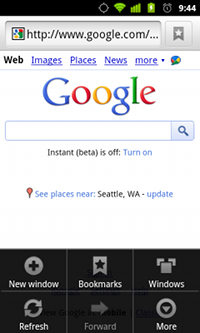 |
ąĀąĖčü. 1. ą£ąĄąĮčÄ ąŠą┐čåąĖą╣ ą▓ ą▒čĆą░čāąĘąĄčĆąĄ,
ą║ą░ą║ ąŠąĮąŠ ąŠč鹊ą▒čĆą░ąČą░ąĄčéčüčÅ ą▓ Android 2.3. |
ą£ąĄąĮčÄ ąŠą┐čåąĖą╣ (Options Menu) čŹč鹊 č鹊 ą╝ąĄčüč鹊, ą│ą┤ąĄ ąÆčŗ ą┤ąŠą╗ąČąĮčŗ ą┤ąŠą▒ą░ą▓ąĖčéčī ą┤ąĄą╣čüčéą▓ąĖčÅ ąĖ čĆą░ąĘąĮčŗąĄ ąĮą░čüčéčĆąŠą╣ą║ąĖ, ą║ąŠč鹊čĆčŗąĄ ąŠčéąĮąŠčüčÅčéčüčÅ ą║ č鹥ą║čāčēąĄą╝čā ą║ąŠąĮč鹥ą║čüčéčā ą░ą║čéąĖą▓ąĮąŠčüčéąĖ ą┐čĆąĖą╗ąŠąČąĄąĮąĖčÅ, čéą░ą║ąĖąĄ ą║ą░ą║ ą¤ąŠąĖčüą║, ąĪąŠčüčéą░ą▓ąĖčéčī ą┐ąĖčüčīą╝ąŠ ąĖ ąØą░čüčéčĆąŠą╣ą║ąĖ. ą£ąĄčüč鹊, ą│ą┤ąĄ 菹╗ąĄą╝ąĄąĮčéčŗ ą▒čāą┤čāčé ą┐ąŠčÅą▓ą╗čÅčéčīčüčÅ ą▓ ąÆą░čłąĄą╝ ą╝ąĄąĮčÄ ąŠą┐čåąĖą╣ ąĮą░ 菹║čĆą░ąĮąĄ, ąĘą░ą▓ąĖčüąĖčé ąŠčé ą▓ąĄčĆčüąĖąĖ Android, ą┤ą╗čÅ ą║ąŠč鹊čĆąŠą╣ čĆą░ąĘčĆą░ą▒ąŠčéą░ąĮąŠ ą┐čĆąĖą╗ąŠąČąĄąĮąĖąĄ:
ŌĆó ąĢčüą╗ąĖ ąÆčŗ čĆą░ąĘčĆą░ą▒ą░čéčŗą▓ą░ąĄč鹥 ą┐čĆąĖą╗ąŠąČąĄąĮąĖąĄ ą┤ą╗čÅ Android 2.3.x (API level 10) ąĖą╗ąĖ ą▒ąŠą╗ąĄąĄ čüčéą░čĆąŠą╣ ą▓ąĄčĆčüąĖąĖ, čüąŠą┤ąĄčƹȹĖą╝ąŠąĄ ą╝ąĄąĮčÄ ąŠą┐čåąĖą╣ ą┐ąŠčÅą▓ąĖčéčüčÅ ą▓ ąĮąĖąČąĮąĄą╣ čćą░čüčéąĖ 菹║čĆą░ąĮą░, ą║ąŠą│ą┤ą░ ą┐ąŠą╗čīąĘąŠą▓ą░č鹥ą╗čī ąĮą░ąČą╝ąĄčé ą║ąĮąŠą┐ą║čā Menu, ą║ą░ą║ čŹč鹊 ą┐ąŠą║ą░ąĘą░ąĮąŠ ąĮą░ čĆąĖčü. 1. ą¤ąŠčüą╗ąĄ ą┐ąŠčÅą▓ą╗ąĄąĮąĖčÅ ą╝ąĄąĮčÄ ą┐ąĄčĆą▓ąŠą╣ ą▓ąĖą┤ąĖą╝ąŠą╣ čćą░čüčéčīčÄ ą╝ąĄąĮčÄ ą▒čāą┤ąĄčé ą╝ąĄąĮčÄ čüąŠ ąĘąĮą░čćą║ą░ą╝ąĖ, ą║ąŠč鹊čĆąŠąĄ ą╝ąŠąČąĄčé čüąŠą┤ąĄčƹȹ░čéčī ą┤ąŠ 6 ą┐čāąĮą║č鹊ą▓ (菹╗ąĄą╝ąĄąĮč鹊ą▓) ą╝ąĄąĮčÄ. ąĢčüą╗ąĖ ąÆą░čłąĄ ą╝ąĄąĮčÄ čüąŠą┤ąĄčƹȹĖčé ą▒ąŠą╗čīčłąĄ 6 菹╗ąĄą╝ąĄąĮč鹊ą▓, č鹊 Android čĆą░ąĘą╝ąĄčüčéąĖčé čłąĄčüč鹊ą╣ 菹╗ąĄą╝ąĄąĮčé ąĖ ąŠčüčéą░ą╗čīąĮčŗąĄ 菹╗ąĄą╝ąĄąĮčéčŗ ą▓ ą┐ąĄčĆąĄą║čĆčŗą▓ą░čÄčēąĄąĄ ą╝ąĄąĮčÄ (overflow menu), ą║ąŠč鹊čĆąŠąĄ ą┐ąŠą╗čīąĘąŠą▓ą░č鹥ą╗čī ą╝ąŠąČąĄčé ąŠčéą║čĆčŗčéčī, ą▓čŗą▒čĆą░ą▓ ą┐ąŠčüą╗ąĄą┤ąĮąĖą╣ ą┐čĆą░ą▓čŗą╣ ą┐čāąĮą║čé More (ąĢčēąĄ).
ŌĆó ąĢčüą╗ąĖ ąÆčŗ čĆą░ąĘčĆą░ą▒ą░čéčŗą▓ą░ąĄč鹥 ą┐čĆąĖą╗ąŠąČąĄąĮąĖąĄ ą┤ą╗čÅ Android 3.0 (API level 11) ąĖ ą▒ąŠą╗ąĄąĄ ąĮąŠą▓ąŠą╣ ą▓ąĄčĆčüąĖąĖ, č鹊 菹╗ąĄą╝ąĄąĮčéčŗ ą▓ ą╝ąĄąĮčÄ ąŠą┐čåąĖą╣ ą┤ąŠčüčéčāą┐ąĮčŗ ą▓ ą┐ąŠą╗ąŠčüąĄ ą╝ąĄąĮčÄ (action bar). ą¤ąŠ čāą╝ąŠą╗čćą░ąĮąĖčÄ čüąĖčüč鹥ą╝ą░ čĆą░ąĘą╝ąĄčēą░ąĄčé ą▓čüąĄ 菹╗ąĄą╝ąĄąĮčéčŗ ą▓ ą┐ąĄčĆąĄą║čĆčŗą▓ą░čÄčēąĄąĄ ąŠą║ąĮąŠ ą┤ąĄą╣čüčéą▓ąĖą╣ (action overflow), ą║ąŠč鹊čĆąŠąĄ ą┐ąŠą╗čīąĘąŠą▓ą░č鹥ą╗čī ą╝ąŠąČąĄčé ąŠč鹊ą▒čĆą░ąĘąĖčéčī čü ą┐ąŠą╝ąŠčēčīčÄ ąĖą║ąŠąĮą║ąĖ ą┤ąĄą╣čüčéą▓ąĖčÅ (action overflow icon) ą▓ ą┐čĆą░ą▓ąŠą╣ čćą░čüčéąĖ ą┐ąŠą╗ąŠčüčŗ ą╝ąĄąĮčÄ (ąĖą╗ąĖ ąĮą░ąČą░čéąĖąĄą╝ ą║ąĮąŠą┐ą║ąĖ Menu ąĮą░ čāčüčéčĆąŠą╣čüčéą▓ąĄ, ąĄčüą╗ąĖ čŹčéą░ ą║ąĮąŠą┐ą║ą░ ąĖą╝ąĄąĄčéčüčÅ). ą¦č鹊ą▒čŗ ąŠą▒ąĄčüą┐ąĄčćąĖčéčī ą▒čŗčüčéčĆčŗą╣ ą┤ąŠčüčéčāą┐ ą║ ą▓ą░ąČąĮčŗą╝ ą┤ąĄą╣čüčéą▓ąĖčÅą╝, ąÆčŗ ą╝ąŠąČąĄčé ą┐čĆąŠą┤ą▓ąĖąĮčāčéčī ąĮąĄčüą║ąŠą╗čīą║ąŠ 菹╗ąĄą╝ąĄąĮč鹊ą▓ ą┤ą╗čÅ ą┐ąŠčÅą▓ą╗ąĄąĮąĖčÅ ąĖčģ ą▓ ą┐ąŠą╗ąŠčüąĄ ą╝ąĄąĮčÄ (action bar) ą┐čāč鹥ą╝ ą┤ąŠą▒ą░ą▓ą╗ąĄąĮąĖčÅ ą░čéčĆąĖą▒čāčéą░ android:showAsAction="ifRoom" ą║ čüąŠąŠčéą▓ąĄčéčüčéą▓čāčÄčēąĖą╝ 菹╗ąĄą╝ąĄąĮčéą░ą╝ < item > (čüą╝. čĆąĖčü. 2).
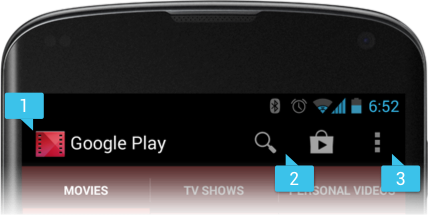
ąĀąĖčü. 2. ą¤ąŠą╗ąŠčüą░ ą╝ąĄąĮčÄ (action bar) ąĖąĘ ą┐čĆąĖą╗ąŠąČąĄąĮąĖčÅ ą│ą░ą╗ąĄčĆąĄąĖ Honeycomb Gallery, ą║ąŠč鹊čĆą░čÅ ą┐ąŠą║ą░ąĘčŗą▓ą░ąĄčé ąĘą░ą║ą╗ą░ą┤ą║ąĖ ąĮą░ą▓ąĖą│ą░čåąĖąĖ (navigation tabs) ąĖ 菹╗ąĄą╝ąĄąĮčé ą┤ąĄą╣čüčéą▓ąĖčÅ čü ą║ą░ą╝ąĄčĆąŠą╣ (ą┐ą╗čÄčü ą║ąĮąŠą┐ą║čā ą┤ąĄą╣čüčéą▓ąĖčÅ action overflow button).
ąöąŠą┐ąŠą╗ąĮąĖč鹥ą╗čīąĮčāčÄ ąĖąĮč乊čĆą╝ą░čåąĖčÄ ąŠą▒ 菹╗ąĄą╝ąĄąĮčéą░čģ ą┤ąĄą╣čüčéą▓ąĖą╣ ąĖ ą┐ąŠą▓ąĄą┤ąĄąĮąĖąĖ ą┐ąŠą╗ąŠčüčŗ ą╝ąĄąĮčÄ čüą╝. čĆčāą║ąŠą▓ąŠą┤čüčéą▓ąŠ Action Bar.
ą¤čĆąĖą╝ąĄčćą░ąĮąĖąĄ: ą┤ą░ąČąĄ ąĄčüą╗ąĖ ąÆčŗ ąĮąĄ čĆą░ąĘčĆą░ą▒ą░čéčŗą▓ą░ąĄč鹥 ą┤ą╗čÅ Android 3.0 ąĖą╗ąĖ ą▒ąŠą╗ąĄąĄ ąĮąŠą▓čŗčģ ą▓ąĄčĆčüąĖą╣ Android, ąÆčŗ ą╝ąŠąČąĄč鹥 čüąŠąĘą┤ą░čéčī čüą▓ąŠčÄ čüąŠą▒čüčéą▓ąĄąĮąĮčāčÄ ą┐ąŠą╗ąŠčüčā ą╝ąĄąĮčÄ (action bar layout) čü ą┐ąŠčģąŠąČąĖą╝ čŹčäč乥ą║č鹊ą╝. ąöą╗čÅ ą┐čĆąĖą╝ąĄčĆą░, ą║ą░ą║ ą╝ąŠąČąĮąŠ ą┐ąŠą┤ą┤ąĄčƹȹĖą▓ą░čéčī čüčéą░čĆčŗąĄ ą▓ąĄčĆčüąĖąĖ Android čü ą┐ąŠą╗ąŠčüąŠą╣ ą╝ąĄąĮčÄ, čüą╝. ą┐čĆąĖą╝ąĄčĆ Action Bar Compatibility.
ąÆčŗ ą╝ąŠąČąĄč鹥 ąĘą░ą┤ąĄą║ą╗ą░čĆąĖčĆąŠą▓ą░čéčī 菹╗ąĄą╝ąĄąĮčéčŗ ą▓ ą┤ą╗čÅ ą╝ąĄąĮčÄ ąŠą┐čåąĖą╣ ą╗ąĖą▒ąŠ ąĖąĘ ą┐ąŠą┤ą║ą╗ą░čüčüą░ Activity ą┐čĆąĖą╗ąŠąČąĄąĮąĖčÅ, ą╗ąĖą▒ąŠ ąĖąĘ ą┐ąŠą┤ą║ą╗ą░čüčüą░ Fragment [4]. ąĢčüą╗ąĖ ąĖ activity, ąĖ fragment(čŗ) ą┤ąĄą║ą╗ą░čĆąĖčĆčāčÄčé 菹╗ąĄą╝ąĄąĮčéčŗ ą╝ąĄąĮčÄ ąŠą┐čåąĖą╣, č鹊 ą▓ ąĖąĮč鹥čĆč乥ą╣čüąĄ ą┐ąŠą╗čīąĘąŠą▓ą░č鹥ą╗čÅ ąŠąĮąĖ ą▒čāą┤čāčé čüą║ąŠą╝ą▒ąĖąĮąĖčĆąŠą▓ą░ąĮčŗ. ąŁą╗ąĄą╝ąĄąĮčéčŗ ą╝ąĄąĮčÄ ąĖąĘ activity ą┐ąŠčÅą▓čÅčéčüčÅ ą┐ąĄčĆą▓čŗą╝ąĖ, ąĘą░ ąĮąĖą╝ąĖ ą▒čāą┤čāčé čüą╗ąĄą┤ąŠą▓ą░čéčī 菹╗ąĄą╝ąĄąĮčéčŗ ąŠčé ą║ą░ąČą┤ąŠą│ąŠ fragment-ą░ ą▓ č鹊ą╝ ą┐ąŠčĆčÅą┤ą║ąĄ, ą║ą░ą║ ą║ą░ąČą┤čŗą╣ fragment ą▒čŗą╗ ą┤ąŠą▒ą░ą▓ą╗ąĄąĮ ą║ activity. ąĢčüą╗ąĖ ąĮąĄąŠą▒čģąŠą┤ąĖą╝ąŠ, ąÆčŗ ą╝ąŠąČąĄč鹥 čĆąĄąŠčĆą│ą░ąĮąĖąĘąŠą▓ą░čéčī 菹╗ąĄą╝ąĄąĮčéčŗ ą╝ąĄąĮčÄ čü ą░čéčĆąĖą▒čāč鹊ą╝ android:orderInCategory ą▓ ą║ą░ąČą┤ąŠą╝ < item >, ą║ąŠč鹊čĆčŗą╣ ąĮčāąČąĮąŠ ą┐ąĄčĆąĄą┤ą▓ąĖąĮčāčéčī.
ą¦č鹊ą▒čŗ čāą║ą░ąĘą░čéčī ą╝ąĄąĮčÄ ąŠą┐čåąĖą╣ ą┤ą╗čÅ activity, ą┐ąĄčĆąĄąŠą┐čĆąĄą┤ąĄą╗ąĖč鹥 onCreateOptionsMenu() (fragment-čŗ ą┐čĆąĄą┤ąŠčüčéą░ą▓ą╗čÅčÄčé čüą▓ąŠą╣ čüąŠą▒čüčéą▓ąĄąĮąĮčŗą╣ onCreateOptionsMenu() callback). ąÆ čŹč鹊ą╝ ą╝ąĄč鹊ą┤ąĄ ąÆčŗ ą╝ąŠąČąĄč鹥 ą▓čüčéčĆąŠąĖčéčī čĆąĄčüčāčĆčü ą╝ąĄąĮčÄ (ąĘą░ą┤ą░ąĮąĮčŗą╣ ą▓ XML) ą▓ Menu, ą┐čĆąĄą┤ąŠčüčéą░ą▓ą╗ąĄąĮąĮčŗą╣ ą▓ ą╝ąĄč鹊ą┤ąĄ ąŠą▒čĆą░čéąĮąŠą│ąŠ ą▓čŗąĘąŠą▓ą░ (callback) onCreateOptionsMenu. ą¤čĆąĖą╝ąĄčĆ:
@Override
public boolean onCreateOptionsMenu(Menu menu)
{
MenuInflater inflater = getMenuInflater();
inflater.inflate(R.menu.game_menu, menu);
return true;
}
ąÆčŗ ą╝ąŠąČąĄč鹥 čéą░ą║ąČąĄ ą┤ąŠą▒ą░ą▓ąĖčéčī 菹╗ąĄą╝ąĄąĮčéčŗ ą╝ąĄąĮčÄ ąĖčüą┐ąŠą╗čīąĘčāčÅ add() ąĖ ąĘą░ą┐čĆąŠčüąĖčéčī 菹╗ąĄą╝ąĄąĮčéčŗ čü ą┐ąŠą╝ąŠčēčīčÄ findItem(), čćč鹊ą▒čŗ čüą┤ąĄą╗ą░čéčī čĆąĄą▓ąĖąĘąĖčÄ ąĖčģ čüą▓ąŠą╣čüčéą▓ č湥čĆąĄąĘ MenuItem API.
ąĢčüą╗ąĖ ąÆčŗ čĆą░ąĘčĆą░ą▒ą░čéčŗą▓ą░ąĄč鹥 ą┐čĆąĖą╗ąŠąČąĄąĮąĖąĄ ą┤ą╗čÅ Android 2.3.x ąĖ ą▒ąŠą╗ąĄąĄ čüčéą░čĆčŗčģ ą▓ąĄčĆčüąĖą╣ Android, čüąĖčüč鹥ą╝ą░ ą▓čŗąĘąŠą▓ąĄčé onCreateOptionsMenu() ą┤ą╗čÅ čüąŠąĘą┤ą░ąĮąĖčÅ ą╝ąĄąĮčÄ ąŠą┐čåąĖą╣, ą║ąŠą│ą┤ą░ ą┐ąŠą╗čīąĘąŠą▓ą░č鹥ą╗čī ąŠčéą║čĆąŠąĄčé ą╝ąĄąĮčÄ ą▓ą┐ąĄčĆą▓čŗąĄ. ąĢčüą╗ąĖ ąČąĄ ąÆčŗ čĆą░ąĘčĆą░ą▒ą░čéčŗą▓ą░ąĄč鹥 ą┤ą╗čÅ Android 3.0 ąĖ ą▒ąŠą╗ąĄąĄ ąĮąŠą▓čŗčģ ą▓ąĄčĆčüąĖą╣, čüąĖčüč鹥ą╝ą░ ą▓čŗąĘąŠą▓ąĄčé onCreateOptionsMenu() ą┐čĆąĖ čüčéą░čĆč鹥 activity, čćč鹊ą▒čŗ ą┐ąŠą║ą░ąĘčŗą▓ą░čéčī 菹╗ąĄą╝ąĄąĮčéčŗ ą▓ ą┐ąŠą╗ąŠčüąĄ ą╝ąĄąĮčÄ (action bar).
ą×ą▒čĆą░ą▒ąŠčéą║ą░ čüąŠą▒čŗčéąĖą╣ ą║ą╗ąĖą║ą░ ąĮą░ 菹╗ąĄą╝ąĄąĮčéą░čģ ą╝ąĄąĮčÄ
ąÜąŠą│ą┤ą░ ą┐ąŠą╗čīąĘąŠą▓ą░č鹥ą╗čī ą▓čŗą▒ąĖčĆą░ąĄčé 菹╗ąĄą╝ąĄąĮčé ąĖąĘ ą╝ąĄąĮčÄ ąŠą┐čåąĖą╣ (ą▓ą║ą╗čÄčćą░čÅ čŹą╗ąĄą╝ąĄąĮčéčŗ ąĖąĘ ą┐ąŠą╗ąŠčüčŗ ą╝ąĄąĮčÄ action bar), čüąĖčüč鹥ą╝ą░ ą▓čŗąĘąŠą▓ąĄčé ą╝ąĄč鹊ą┤ ą░ą║čéąĖą▓ąĮąŠčüčéąĖ onOptionsItemSelected(). ąŁč鹊čé ą╝ąĄč鹊ą┤ ą┐ąĄčĆąĄą┤ą░ąĄčé ą▓čŗą▒čĆą░ąĮąĮčŗą╣ MenuItem. ąÆčŗ ą╝ąŠąČąĄč鹥 ąĖą┤ąĄąĮčéąĖčäąĖčåąĖčĆąŠą▓ą░čéčī 菹╗ąĄą╝ąĄąĮčé ą╝ąĄąĮčÄ ą┐čāč鹥ą╝ ą▓čŗąĘąŠą▓ą░ getItemId(), ą║ąŠč鹊čĆčŗą╣ ą▓ąŠąĘą▓čĆą░čéąĖčé čāąĮąĖą║ą░ą╗čīąĮčŗą╣ ID ą┤ą╗čÅ čŹč鹊ą│ąŠ 菹╗ąĄą╝ąĄąĮčéą░ ą╝ąĄąĮčÄ (čŹč鹊čé ąĖą┤ąĄąĮčéąĖčäąĖą║ą░č鹊čĆ ąŠą┐čĆąĄą┤ąĄą╗ąĄąĮ ą░čéčĆąĖą▒čāč鹊ą╝ android:id ą▓ čĆąĄčüčāčĆčüąĄ ą╝ąĄąĮčÄ ąĖą╗ąĖ čåąĄą╗čŗą╝ čćąĖčüą╗ąŠą╝, ą┐ąĄčĆąĄą┤ą░ąĮąĮčŗą╝ ą╝ąĄč鹊ą┤ąŠą╝ add()). ąÆčŗ ą╝ąŠąČąĄč鹥 čüčĆą░ą▓ąĮąĖčéčī čŹč鹊čé ID čü ąĖąĘą▓ąĄčüčéąĮčŗą╝ąĖ ą┤ą╗čÅ ąÆą░čü ąĖą┤ąĄąĮčéąĖčäąĖą║ą░č鹊čĆą░ą╝ąĖ ą╝ąĄąĮčÄ, čćč鹊ą▒čŗ ą▓čŗą┐ąŠą╗ąĮąĖčéčī ą▓ ąŠčéą▓ąĄčé ąĮčāąČąĮąŠąĄ ą┤ąĄą╣čüčéą▓ąĖąĄ. ą¤čĆąĖą╝ąĄčĆ:
@Override
public boolean onOptionsItemSelected(MenuItem item)
{
// ą×ą▒čĆą░ą▒ąŠčéą║ą░ ą▓čŗą▒čĆą░ąĮąĮąŠą│ąŠ 菹╗ąĄą╝ąĄąĮčéą░ ą╝ąĄąĮčÄ.
switch (item.getItemId())
{
case R.id.new_game:
newGame();
return true;
case R.id.help:
showHelp();
return true;
default:
return super.onOptionsItemSelected(item);
}
}
ąÜąŠą│ą┤ą░ ąÆčŗ čāčüą┐ąĄčłąĮąŠ ąŠą▒čĆą░ą▒ąŠčéą░ą╗ąĖ 菹╗ąĄą╝ąĄąĮčé ą╝ąĄąĮčÄ, č鹊 ą┤ąŠą╗ąČąĮąŠ ą▒čŗčéčī ą▓ąŠąĘą▓čĆą░čēąĄąĮąŠ true. ąĢčüą╗ąĖ ąÆčŗ ąĮąĄ ąŠą▒čĆą░ą▒ąŠčéą░ą╗ąĖ 菹╗ąĄą╝ąĄąĮčé ą╝ąĄąĮčÄ, č鹊 ąÆčŗ ą┤ąŠą╗ąČąĮčŗ ą▓čŗąĘą▓ą░čéčī čĆąĄą░ą╗ąĖąĘą░čåąĖčÄ ą╝ąĄč鹊ą┤ą░ onOptionsItemSelected() ąĖąĘ čüčāą┐ąĄčĆą║ą╗ą░čüčüą░ (čĆąĄą░ą╗ąĖąĘą░čåąĖčÅ ą┐ąŠ čāą╝ąŠą╗čćą░ąĮąĖčÄ ą▓ąĄčĆąĮąĄčé false).
ąĢčüą╗ąĖ ąÆą░čłą░ activity ą▓ą║ą╗čÄčćą░ąĄčé ą▓ čüąĄą▒čÅ fragment-čŗ, č鹊 čüąĖčüč鹥ą╝ą░ čüąĮą░čćą░ą╗ą░ ą▓čŗąĘąŠą▓ąĄčé onOptionsItemSelected() ą┤ą╗čÅ activity, ąĘą░č鹥ą╝ ą┤ą╗čÅ ą║ą░ąČą┤ąŠą│ąŠ fragment-ą░ (ą▓ č鹊ą╝ ą┐ąŠčĆčÅą┤ą║ąĄ, ą▓ ą║ąŠč鹊čĆąŠą╝ čäčĆą░ą│ą╝ąĄąĮčéčŗ ą▒čŗą╗ąĖ ą┤ąŠą▒ą░ą▓ą╗ąĄąĮčŗ), ą┐ąŠą║ą░ ąŠą┤ąĖąĮ ąĖąĘ ąĮąĖčģ ąĮąĄ ą▓ąĄčĆąĮąĄčé true, ąĖą╗ąĖ ą┐ąŠą║ą░ ą▓čüąĄ čäčĆą░ą│ą╝ąĄąĮčéčŗ ąĮąĄ ą▒čāą┤čāčé ąŠą▒čĆą░ą▒ąŠčéą░ąĮčŗ.
ąĪąŠą▓ąĄčé: Android 3.0 ą┤ąŠą▒ą░ą▓ąĖą╗ ą▓ąŠąĘą╝ąŠąČąĮąŠčüčéčī ąĘą░ą┤ą░čéčī ą┐ąŠą▓ąĄą┤ąĄąĮąĖąĄ ą┐ąŠ ą║ą╗ąĖą║čā ą┤ą╗čÅ čŹą╗ąĄą╝ąĄąĮčéą░ ą╝ąĄąĮčÄ ą▓ XML, ąĖčüą┐ąŠą╗čīąĘčāčÅ ą░čéčĆąĖą▒čāčé android:onClick. ąŚąĮą░č湥ąĮąĖąĄą╝ čŹč鹊ą│ąŠ ą░čéčĆąĖą▒čāčéą░ ą┤ąŠą╗ąČąĮąŠ ą▒čŗčéčī ąĖą╝čÅ ą╝ąĄč鹊ą┤ą░, ąŠą┐čĆąĄą┤ąĄą╗ąĄąĮąĮąŠą│ąŠ ą▓ activity, ąĖčüą┐ąŠą╗čīąĘčāčÄčēąĄą╝ ą┤ą░ąĮąĮąŠąĄ ą╝ąĄąĮčÄ. ą£ąĄč鹊ą┤ ą┤ąŠą╗ąČąĄąĮ ą▒čŗčéčī ąŠą┐čĆąĄą┤ąĄą╗ąĄąĮ ą║ą░ą║ public, ąĖ ą┐čĆąĖąĮčÅčéčī ąŠą┤ąĖąĮ ą┐ą░čĆą░ą╝ąĄčéčĆ MenuItem ŌĆö ą║ąŠą│ą┤ą░ čüąĖčüč鹥ą╝ą░ ą▓čŗąĘąŠą▓ąĄčé čŹč鹊čé ą╝ąĄč鹊ą┤, ąŠąĮą░ ą┐ąĄčĆąĄą┤ą░čüčé ąĄą╝čā ą▓čŗą▒čĆą░ąĮąĮčŗą╣ 菹╗ąĄą╝ąĄąĮčé ą╝ąĄąĮčÄ. ą¤ąŠą┤čĆąŠą▒ąĮąĄąĄ ąŠą┐ąĖčüą░ąĮąĖąĄ ą┐čĆąĖą╝ąĄčĆą░ čüą╝. ą▓ [2].
ąĪąŠą▓ąĄčé: ąĄčüą╗ąĖ ąÆą░čłąĄ ą┐čĆąĖą╗ąŠąČąĄąĮąĖąĄ čüąŠą┤ąĄčƹȹĖčé ąĮąĄčüą║ąŠą╗čīą║ąŠ activity ąĖ ąĮąĄą║ąŠč鹊čĆčŗąĄ ąĖąĘ ąĮąĖčģ ą┐čĆąĄą┤ąŠčüčéą░ą▓ą╗čÅčÄčé ąŠą┤ąĮąŠ ąĖ č鹊 ąČąĄ ą╝ąĄąĮčÄ ąŠą┐čåąĖą╣, čĆą░čüčüą╝ąŠčéčĆąĖč鹥 ą▓ąŠąĘą╝ąŠąČąĮąŠčüčéčī čüąŠąĘą┤ą░ąĮąĖčÅ activity, ą║ąŠč鹊čĆą░čÅ ąĮąĄ čĆąĄą░ą╗ąĖąĘčāąĄčé ąĮąĖč湥ą│ąŠ, ąĘą░ ąĖčüą║ą╗čÄč湥ąĮąĖąĄą╝ ą╝ąĄč鹊ą┤ąŠą▓ onCreateOptionsMenu() ąĖ onOptionsItemSelected(). ąŚą░č鹥ą╝ čĆą░čüčłąĖčĆčīč鹥 (extend) čŹč鹊čé ą║ą╗ą░čüčü ą┤ą╗čÅ ą║ą░ąČą┤ąŠą╣ activity, ą║ąŠč鹊čĆą░čÅ ą┤ąŠą╗ąČąĮą░ ąĖčüą┐ąŠą╗čīąĘąŠą▓ą░čéčī č鹊 ąČąĄ čüą░ą╝ąŠąĄ ą╝ąĄąĮčÄ ąŠą┐čåąĖą╣. ąóą░ą║ąĖą╝ čüą┐ąŠčüąŠą▒ąŠą╝ ąÆčŗ ą╝ąŠąČąĄč鹥 ą┐ąĖčüą░čéčī č鹊ą╗čīą║ąŠ ąŠą┤ąĖąĮ ą║ąŠą┤, ą║ąŠč鹊čĆčŗą╣ ą▒čāą┤ąĄčé ąŠą▒čĆą░ą▒ą░čéčŗą▓ą░čéčī ą┤ąĄą╣čüčéą▓ąĖčÅ ą╝ąĄąĮčÄ ą┤ą╗čÅ ą║ą░ąČą┤ąŠą│ąŠ ą┤ąŠč湥čĆąĮąĄą│ąŠ ą║ą╗ą░čüčüą░, ą║ąŠč鹊čĆčŗą╣ ą▒čāą┤ąĄčé ąĮą░čüą╗ąĄą┤ąŠą▓ą░čéčī ą┐ąŠą▓ąĄą┤ąĄąĮąĖąĄ ą╝ąĄąĮčÄ. ąĢčüą╗ąĖ ąÆčŗ čģąŠčéąĖč鹥 ą┤ąŠą▒ą░ą▓ąĖčéčī 菹╗ąĄą╝ąĄąĮčéčŗ ą╝ąĄąĮčÄ ą║ ąŠą┤ąĮąŠą╣ ąĖąĘ ą┤ąŠč湥čĆąĮąĖčģ activity, ą┐ąĄčĆąĄąĘą░ą┤ą░ą╣č鹥 (override) ą╝ąĄč鹊ą┤ onCreateOptionsMenu() ą▓ čŹč鹊ą╣ activity. ąÆčŗąĘąŠą▓ąĖč鹥 super.onCreateOptionsMenu(menu) ą┤ą╗čÅ ąŠčĆąĖą│ąĖąĮą░ą╗čīąĮčŗčģ ą┐čāąĮą║č鹊ą▓ čüąŠąĘą┤ą░ąĮąĮąŠą│ąŠ ą╝ąĄąĮčÄ, ąĘą░č鹥ą╝ ą┤ąŠą▒ą░ą▓čīč鹥 ąĮąŠą▓čŗąĄ 菹╗ąĄą╝ąĄąĮčéčŗ ą╝ąĄąĮčÄ ą▓čŗąĘąŠą▓ąŠą╝ menu.add(). ąÆčŗ ą╝ąŠąČąĄč鹥 čéą░ą║ąČąĄ ą┐ąĄčĆąĄąĘą░ą┤ą░čéčī ą┐ąŠą▓ąĄą┤ąĄąĮąĖąĄ čüčāą┐ąĄčĆą║ą╗ą░čüčüą░ ą┤ą╗čÅ ąŠčéą┤ąĄą╗čīąĮčŗčģ 菹╗ąĄą╝ąĄąĮč鹊ą▓ ą╝ąĄąĮčÄ.
ąśąĘą╝ąĄąĮąĄąĮąĖąĄ 菹╗ąĄą╝ąĄąĮč鹊ą▓ ą╝ąĄąĮčÄ ą▓ąŠ ą▓čĆąĄą╝čÅ ą▓čŗą┐ąŠą╗ąĮąĄąĮąĖčÅ (runtime)
ą¤ąŠčüą╗ąĄ č鹊ą│ąŠ, ą║ą░ą║ čüąĖčüč鹥ą╝ą░ ą▓čŗąĘąŠą▓ąĄčé onCreateOptionsMenu(), ąŠąĮą░ čüąŠčģčĆą░ąĮąĖčé 菹║ąĘąĄą╝ą┐ą╗čÅčĆ Menu, ą║ąŠč鹊čĆąŠąĄ ąÆčŗ ąĘą░ą┐ąŠą╗ąĮčÅąĄč鹥, ąĖ ąĮąĄ ą▒čāą┤ąĄčé ą▓čŗąĘčŗą▓ą░čéčī onCreateOptionsMenu() čüąĮąŠą▓ą░ ąĘą░ ąĖčüą║ą╗čÄč湥ąĮąĖąĄą╝ čüą╗čāčćą░ąĄą▓, ą║ąŠą│ą┤ą░ ą╝ąĄąĮčÄ ą▒čāą┤ąĄčé čüą┤ąĄą╗ą░ąĮąŠ ąĮąĄą┤ąĄą╣čüčéą▓ąĖč鹥ą╗čīąĮčŗą╝ (invalidated) ą┐ąŠ ąĮąĄą║ąŠč鹊čĆąŠą╣ ą┐čĆąĖčćąĖąĮąĄ. ą×ą┤ąĮą░ą║ąŠ ąÆčŗ ą┤ąŠą╗ąČąĮčŗ ąĖčüą┐ąŠą╗čīąĘąŠą▓ą░čéčī onCreateOptionsMenu() č鹊ą╗čīą║ąŠ čćč鹊ą▒čŗ čüąŠąĘą┤ą░čéčī ąĮą░čćą░ą╗čīąĮąŠąĄ čüąŠčüč鹊čÅąĮąĖąĄ ą╝ąĄąĮčÄ, ąĖ ąĮąĄ ą▓ąĮąŠčüąĖčéčī ąĖąĘą╝ąĄąĮąĄąĮąĖčÅ ą▓ č鹥č湥ąĮąĖąĄ ą▓čüąĄą│ąŠ ąČąĖąĘąĮąĄąĮąĮąŠą│ąŠ čåąĖą║ą╗ą░ activity.
ąĢčüą╗ąĖ ąÆčŗ čģąŠčéąĖč鹥 ą╝ąŠą┤ąĖčäąĖčåąĖčĆąŠą▓ą░čéčī ą╝ąĄąĮčÄ ąŠą┐čåąĖą╣ ąĮą░ ą▒ą░ąĘąĄ čüąŠą▒čŗčéąĖą╣, ą║ąŠč鹊čĆčŗąĄ čüą╗čāčćą░čÄčéčüčÅ ą▓ąŠ ą▓čĆąĄą╝čÅ ąČąĖąĘąĮąĄąĮąĮąŠą│ąŠ čåąĖą║ą╗ą░ activity, ąÆčŗ ą╝ąŠąČąĄč鹥 ą┤ąĄą╗ą░čéčī čŹč鹊 ą▓ ą╝ąĄč鹊ą┤ąĄ onPrepareOptionsMenu(). ąŁč鹊čé ą╝ąĄč鹊ą┤ ą┐ąĄčĆąĄą┤ą░ąĄčé ąŠą▒čŖąĄą║čé Menu ą▓ ą║ą░č湥čüčéą▓ąĄ č鹥ą║čāčēąĄą│ąŠ čüčāčēąĄčüčéą▓čāčÄčēąĄą│ąŠ, čéą░ą║ čćč鹊 ąÆčŗ ą╝ąŠąČąĄč鹥 ąĄą│ąŠ ą╝ąŠą┤ąĖčäąĖčåąĖčĆąŠą▓ą░čéčī: ą┤ąŠą▒ą░ą▓ą╗čÅčéčī, čāą┤ą░ą╗čÅčéčī ąĖą╗ąĖ ąĘą░ą┐čĆąĄčēą░čéčī ą┐čāąĮą║čéčŗ ą╝ąĄąĮčÄ (čäčĆą░ą│ą╝ąĄąĮčéčŗ čéą░ą║ąČąĄ ą┐čĆąĄą┤ąŠčüčéą░ą▓ą╗čÅčÄčé onPrepareOptionsMenu() callback).
ąØą░ Android 2.3.x ąĖ ą▒ąŠą╗ąĄąĄ čüčéą░čĆčŗčģ ą▓ąĄčĆčüąĖčÅčģ čüąĖčüč鹥ą╝ą░ ą▓čŗąĘčŗą▓ą░ąĄčé onPrepareOptionsMenu() ą║ą░ąČą┤čŗą╣ čĆą░ąĘ, ą║ąŠą│ą┤ą░ ą┐ąŠą╗čīąĘąŠą▓ą░č鹥ą╗čī ąŠčéą║čĆčŗą▓ą░ąĄčé ą╝ąĄąĮčÄ ąŠą┐čåąĖą╣ (presses the Menu button). ąØą░ Android 3.0 ąĖ ą▒ąŠą╗ąĄąĄ ąĮąŠą▓čŗčģ ą▓ąĄčĆčüąĖčÅčģ čüčćąĖčéą░ąĄčéčüčÅ, čćč鹊 ą╝ąĄąĮčÄ ąŠą┐čåąĖą╣ ąŠčéą║čĆčŗč鹊 ą▓čüąĄą│ą┤ą░, ą║ąŠą│ą┤ą░ 菹╗ąĄą╝ąĄąĮčéčŗ ą╝ąĄąĮčÄ ą┐čĆąĖčüčāčéčüčéą▓čāčÄčé ą▓ ą┐ąŠą╗ąŠčüąĄ ą╝ąĄąĮčÄ (action bar). ąÜąŠą│ą┤ą░ ą┐čĆąŠąĖčüčģąŠą┤ąĖčé čüąŠą▒čŗčéąĖąĄ, ąĖ ąÆčŗ čģąŠčéąĖč鹥 ąŠą▒ąĮąŠą▓ąĖčéčī ą╝ąĄąĮčÄ, č鹊 ą┤ąŠą╗ąČąĮčŗ ą▓čŗąĘą▓ą░čéčī invalidateOptionsMenu() ą┤ą╗čÅ ąĘą░ą┐čĆąŠčüą░ ą║ čüąĖčüč鹥ą╝ąĄ, čćč鹊ą▒čŗ ąŠąĮą░ ą▓čŗąĘą▓ą░ą╗ą░ onPrepareOptionsMenu().
ą¤čĆąĖą╝ąĄčćą░ąĮąĖąĄ: ąÆčŗ ąĮąĖą║ąŠą│ą┤ą░ ąĮąĄ ą┤ąŠą╗ąČąĮčŗ ąĖąĘą╝ąĄąĮčÅčéčī 菹╗ąĄą╝ąĄąĮčéčŗ ą▓ ą╝ąĄąĮčÄ ąŠą┐čåąĖą╣ ąĮą░ ą▒ą░ąĘąĄ View, ąĮą░čģąŠą┤čÅčēąĄą│ąŠčüčÅ čüąĄą╣čćą░čü ą▓ č乊ą║čāčüąĄ. ąÜąŠą│ą┤ą░ ą┐čĆąŠą│čĆą░ą╝ą╝ą░ ąĮą░čģąŠą┤ąĖčéčüčÅ ą▓ čĆąĄąČąĖą╝ąĄ ą║ą░čüą░ąĮąĖčÅ (ą║ąŠą│ą┤ą░ ą┐ąŠą╗čīąĘąŠą▓ą░č鹥ą╗čī ąĮąĄ ąĖčüą┐ąŠą╗čīąĘčāąĄčé čéčĆąĄą║ą▒ąŠą╗ ąĖą╗ąĖ d-pad), ą┐čĆąĄą┤čüčéą░ą▓ą╗ąĄąĮąĖčÅ View ąĮąĄ ą╝ąŠą│čāčé ą┐ąŠą╗čāčćąĖčéčī č乊ą║čāčü, čéą░ą║ čćč鹊 ąÆčŗ ąĮąĄ ą┤ąŠą╗ąČąĮčŗ ąĖčüą┐ąŠą╗čīąĘąŠą▓ą░čéčī č乊ą║čāčü ą▓ ą║ą░č湥čüčéą▓ąĄ ą▒ą░ąĘčŗ ą┤ą╗čÅ ą╝ąŠą┤ąĖčäąĖą║ą░čåąĖą╣ 菹╗ąĄą╝ąĄąĮč鹊ą▓ ą▓ ą╝ąĄąĮčÄ ąŠą┐čåąĖą╣. ąĢčüą╗ąĖ ąÆčŗ čģąŠčéąĖč鹥 ą┐čĆąĄą┤ąŠčüčéą░ą▓ąĖčéčī 菹╗ąĄą╝ąĄąĮčéčŗ ą╝ąĄąĮčÄ, ą║ąŠč鹊čĆčŗąĄ čÅą▓ą╗čÅčÄčéčüčÅ ą║ąŠąĮč鹥ą║čüčéąĮąŠ-čćčāą▓čüčéą▓ąĖč鹥ą╗čīąĮčŗą╝ąĖ ą┤ą╗čÅ View, č鹊 ąĖčüą┐ąŠą╗čīąĘčāą╣č鹥 ą┤čĆčāą│ąŠą╣ ą▓ąĖą┤ ą╝ąĄąĮčÄ - ą║ąŠąĮč鹥ą║čüčéąĮąŠąĄ (Context Menu, čüą╝. ą┤ą░ą╗ąĄąĄ).
[ąĪąŠąĘą┤ą░ąĮąĖąĄ ą║ąŠąĮč鹥ą║čüčéąĮąŠą│ąŠ ą╝ąĄąĮčÄ]
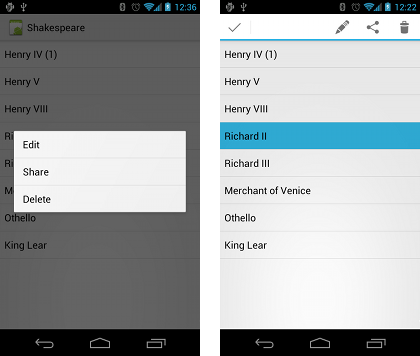 |
ąĀąĖčü. 3. ąĪą║čĆąĖąĮčłąŠčéčŗ ą┐ą╗ą░ą▓ą░čÄčēąĄą│ąŠ ą║ąŠąĮč鹥ą║čüčéąĮąŠą│ąŠ ą╝ąĄąĮčÄ (čüą╗ąĄą▓ą░)
ąĖ ą║ąŠąĮč鹥ą║čüčéąĮąŠą│ąŠ action bar (čüą┐čĆą░ą▓ą░). |
ąÜąŠąĮč鹥ą║čüčéąĮąŠąĄ ą╝ąĄąĮčÄ (Context Menu) ą┐čĆąĄą┤ąŠčüčéą░ą▓ą╗čÅąĄčé ą┤ąĄą╣čüčéą▓ąĖčÅ, ą║ąŠč鹊čĆčŗąĄ ą║ą░čüą░čÄčéčüčÅ ąŠčéą┤ąĄą╗čīąĮčŗčģ 菹╗ąĄą╝ąĄąĮč鹊ą▓ ąĖąĮč鹥čĆč乥ą╣čüą░ ą┐ąŠą╗čīąĘąŠą▓ą░č鹥ą╗čÅ ąĖą╗ąĖ ą║ąŠąĮč鹥ą║čüčéą░ ąĄą│ąŠ ąŠą║ąŠąĮ (čäčĆąĄą╣ą╝ąŠą▓). ąÆčŗ ą╝ąŠąČąĄč鹥 ą┐čĆąĄą┤ąŠčüčéą░ą▓ąĖčéčī ą║ąŠąĮč鹥ą║čüčéąĮąŠąĄ ą╝ąĄąĮčÄ ą┤ą╗čÅ ą╗čÄą▒ąŠą│ąŠ View (čŹč鹊 ą╗čÄą▒ąŠą╣ ą▓ąĖą┤ąČąĄčé ą┐čĆąŠą│čĆą░ą╝ą╝čŗ - ą║ąĮąŠą┐ą║ą░, ą│ą░ą╗ąŠčćą║ą░, čüčéčĆąŠą║ą░ ą▓ą▓ąŠą┤ą░ ąĖ čé. ą┐.), ąŠą┤ąĮą░ą║ąŠ čćą░čēąĄ ą▓čüąĄą│ąŠ ą║ąŠąĮč鹥ą║čüčéąĮąŠąĄ ą╝ąĄąĮčÄ ą┐čĆąĖą╝ąĄąĮčÅčÄčé ą┤ą╗čÅ ListView, GridView ąĖą╗ąĖ ą┤čĆčāą│ąĖčģ ą║ąŠą╗ą╗ąĄą║čåąĖą╣ View, ą▓ ą║ąŠč鹊čĆčŗčģ ą┐ąŠą╗čīąĘąŠą▓ą░č鹥ą╗čī ą╝ąŠąČąĄčé ą▓čŗą┐ąŠą╗ąĮąĖčéčī ą║ąŠąĮą║čĆąĄčéąĮčŗąĄ ą┤ąĄą╣čüčéą▓ąĖčÅ čü ą║ą░ąČą┤čŗą╝ 菹╗ąĄą╝ąĄąĮč鹊ą╝ ą║ąŠą╗ą╗ąĄą║čåąĖąĖ.
ąĢčüčéčī ą┤ą▓ą░ ą╝ąĄč鹊ą┤ą░ ą┐čĆąĄą┤ąŠčüčéą░ą▓ą╗ąĄąĮąĖčÅ ą║ąŠąĮč鹥ą║čüčéąĮčŗčģ ą┤ąĄą╣čüčéą▓ąĖą╣:
ŌĆó ąÆ ą┐ą╗ą░ą▓ą░čÄčēąĄą╝ ą║ąŠąĮč鹥ą║čüčéąĮąŠą╝ ą╝ąĄąĮčÄ. ą£ąĄąĮčÄ ą┐ąŠčÅą▓ąĖčéčüčÅ ą▓ ą▓ąĖą┤ąĄ čüą┐ąĖčüą║ą░ 菹╗ąĄą╝ąĄąĮč鹊ą▓ ą┐ąŠą▓ąĄčĆčģ ąŠą║ąĮą░ ą┐čĆąŠą│čĆą░ą╝ą╝čŗ (ąĮą░ą┐ąŠą┤ąŠą▒ąĖąĄ ą┤ąĖą░ą╗ąŠą│ą░), ą║ąŠą│ą┤ą░ ą┐ąŠą╗čīąĘąŠą▓ą░č鹥ą╗čī ą▓čŗą┐ąŠą╗ąĮąĖą╗ ą┤ąŠą╗ą│ąŠąĄ ą║ą░čüą░ąĮąĖąĄ (long-click, čüą┤ąĄą╗ą░ą╗ ąĮą░ąČą░čéąĖąĄ ąĖ čāą┤ąĄčƹȹĖą▓ą░ąĄčé) ąĮą░ View, ą║ąŠč鹊čĆčŗą╣ ą┤ąĄą║ą╗ą░čĆąĖčĆąŠą▓ą░ą╗ ą┐ąŠą┤ą┤ąĄčƹȹ║čā ą║ąŠąĮč鹥ą║čüčéąĮąŠą│ąŠ ą╝ąĄąĮčÄ. ą¤ąŠą╗čīąĘąŠą▓ą░č鹥ą╗ąĖ ą╝ąŠą│čāčé ą▓čŗą┐ąŠą╗ąĮąĖčéčī ą║ąŠąĮč鹥ą║čüčéąĮčŗąĄ ą┤ąĄą╣čüčéą▓ąĖčÅ ą┐ąŠ ąŠą┤ąĮąŠą╝čā 菹╗ąĄą╝ąĄąĮčéčā ąĘą░ čĆą░ąĘ.
ŌĆó ąÆ čĆąĄąČąĖą╝ąĄ ą║ąŠąĮč鹥ą║čüčéąĮčŗčģ ą┤ąĄą╣čüčéą▓ąĖą╣ (contextual action mode). ąŁč鹊čé čĆąĄąČąĖą╝ čÅą▓ą╗čÅąĄčéčüčÅ čüąĖčüč鹥ą╝ąĮąŠą╣ čĆąĄą░ą╗ąĖąĘą░čåąĖąĄą╣ ActionMode, ą║ąŠč鹊čĆčŗą╣ ąŠč鹊ą▒čĆą░ąČą░ąĄčé ą║ąŠąĮč鹥ą║čüčéąĮčāčÄ ą┐ąŠą╗ąŠčüčā ą╝ąĄąĮčÄ (contextual action bar) ą▓ ą▓ąĄčĆčģąĮąĄą╣ čćą░čüčéąĖ 菹║čĆą░ąĮą░ čü ą┤ąĄą╣čüčéą▓ąĖčÅą╝ąĖ, ą║ąŠč鹊čĆčŗąĄ ą▓ą╗ąĖčÅčÄčé ąĮą░ ą▓čŗą▒čĆą░ąĮąĮčŗąĄ 菹╗ąĄą╝ąĄąĮčéčŗ ąĖąĮč鹥čĆč乥ą╣čüą░. ąÜąŠą│ą┤ą░ ą░ą║čéąĖą▓ąĄąĮ čŹč鹊čé čĆąĄąČąĖą╝, ą┐ąŠą╗čīąĘąŠą▓ą░č鹥ą╗ąĖ ą╝ąŠą│čāčé ą▓čŗą┐ąŠą╗ąĮčÅčéčī ą┤ąĄą╣čüčéą▓ąĖčÅ čü ąĮąĄčüą║ąŠą╗čīą║ąĖą╝ąĖ 菹╗ąĄą╝ąĄąĮčéą░ą╝ąĖ ą╝ąĄąĮčÄ čüčĆą░ąĘčā (ąĄčüą╗ąĖ ą┐čĆąĖą╗ąŠąČąĄąĮąĖąĄ čŹč鹊 ą┐čĆąĄą┤čāčüą╝ą░čéčĆąĖą▓ą░ąĄčé).
ąĪąŠą▓ąĄčé: contextual action mode ą┤ąŠčüčéčāą┐ąĄąĮ ąĮą░ Android 3.0 (API level 11) ąĖ ą▒ąŠą╗ąĄąĄ ąĮąŠą▓čŗčģ ą▓ąĄčĆčüąĖčÅčģ, ąĖ čŹč鹊 ą┐čĆąĄą┤ą┐ąŠčćčéąĖč鹥ą╗čīąĮą░čÅ č鹥čģąĮąĖą║ą░ ą┤ą╗čÅ ąŠč鹊ą▒čĆą░ąČąĄąĮąĖčÅ ą║ąŠąĮč鹥ą║čüčéąĮčŗčģ ą┤ąĄą╣čüčéą▓ąĖą╣, ą║ąŠą│ą┤ą░ ąŠąĮą░ ą┤ąŠčüčéčāą┐ąĮą░. ąĢčüą╗ąĖ ąÆą░čłąĄ ą┐čĆąĖą╗ąŠąČąĄąĮąĖąĄ ą┐ąŠą┤ą┤ąĄčƹȹĖą▓ą░ąĄčé ą▓ąĄčĆčüąĖąĖ Android ąĮąĖąČąĄ 3.0, č鹊 ą▓čŗ ą┤ąŠą╗ąČąĮčŗ ąŠčéą║ą░čéąĖčéčīčüčÅ ą║ ąĖčüą┐ąŠą╗čīąĘąŠą▓ą░ąĮąĖčÄ ą┐ą╗ą░ą▓ą░čÄčēąĖčģ ą║ąŠąĮč鹥ą║čüčéąĮčŗčģ ą╝ąĄąĮčÄ.
ąĪąŠąĘą┤ą░ąĮąĖąĄ ą┐ą╗ą░ą▓ą░čÄčēąĄą│ąŠ ą║ąŠąĮč鹥ą║čüčéąĮąŠą│ąŠ ą╝ąĄąĮčÄ
ąöą╗čÅ ą┐čĆąĄą┤ąŠčüčéą░ą▓ą╗ąĄąĮąĖčÅ ą┐ą╗ą░ą▓ą░čÄčēąĄą│ąŠ ą║ąŠąĮč鹥ą║čüčéąĮąŠą│ąŠ ą╝ąĄąĮčÄ ą▓čŗą┐ąŠą╗ąĮąĖč鹥 čüą╗ąĄą┤čāčÄčēąĖąĄ čłą░ą│ąĖ:
1. ąŚą░čĆąĄą│ąĖčüčéčĆąĖčĆčāą╣č鹥 View, čü ą║ąŠč鹊čĆčŗą╝ ą┤ąŠą╗ąČąĮąŠ ą▒čŗčéčī ą░čüčüąŠčåąĖąĖčĆąŠą▓ą░ąĮąŠ ą║ąŠąĮč鹥ą║čüčéąĮąŠąĄ ą╝ąĄąĮčÄ ą┐čāč鹥ą╝ ą▓čŗąĘąŠą▓ą░ ą╝ąĄč鹊ą┤ą░ registerForContextMenu() ąĖ ą┐ąĄčĆąĄą┤ą░čćąĖ ąĄą╝čā View.
ąĢčüą╗ąĖ ąÆą░čłą░ activity ąĖčüą┐ąŠą╗čīąĘčāąĄčé ListView ąĖą╗ąĖ GridView, ąĖ ąÆčŗ čģąŠčéąĖč鹥 ą┤ą╗čÅ ą║ą░ąČą┤ąŠą│ąŠ ą┐čĆąĄą┤ąŠčüčéą░ą▓ąĖčéčī ąŠą┤ąĖąĮą░ą║ąŠą▓ąŠąĄ ą║ąŠąĮč鹥ą║čüčéąĮąŠąĄ ą╝ąĄąĮčÄ, č鹊 ąĘą░čĆąĄą│ąĖčüčéčĆąĖčĆčāą╣č鹥 ą▓čüąĄ 菹╗ąĄą╝ąĄąĮčéčŗ ą┤ą╗čÅ ą║ąŠąĮč鹥ą║čüčéąĮąŠą│ąŠ ą╝ąĄąĮčÄ ą┐čāč鹥ą╝ ą┐ąĄčĆąĄą┤ą░čćąĖ ListView ąĖą╗ąĖ GridView ą▓ ą╝ąĄč鹊ą┤ registerForContextMenu().
2. ąĀąĄą░ą╗ąĖąĘčāą╣č鹥 ą╝ąĄč鹊ą┤ onCreateContextMenu() ą▓ č鹥ą╗ąĄ Activity ąĖą╗ąĖ Fragment. ąÜąŠą│ą┤ą░ ąĘą░čĆąĄą│ąĖčüčéčĆąĖčĆąŠą▓ą░ąĮąĮčŗą╣ View ą┐čĆąĖąĮąĖą╝ą░ąĄčé čüąŠą▒čŗčéąĖąĄ ą┤ąŠą╗ą│ąŠą│ąŠ ą║ą╗ąĖą║ą░ (long-click event), čüąĖčüč鹥ą╝ą░ ą▓čŗąĘčŗą▓ą░ąĄčé ąÆą░čł ą╝ąĄč鹊ą┤ onCreateContextMenu(). ąŁč鹊 č鹊 ą╝ąĄčüč鹊, ą│ą┤ąĄ ąÆčŗ ąŠą┐čĆąĄą┤ąĄą╗čÅąĄč鹥 菹╗ąĄą╝ąĄąĮčéčŗ ą╝ąĄąĮčÄ, ąŠą▒čŗčćąĮąŠ ą┐čāč鹥ą╝ ą▓čüčéčĆą░ąĖą▓ą░ąĮąĖčÅ čĆąĄčüčāčĆčüą░ ą╝ąĄąĮčÄ. ą¤čĆąĖą╝ąĄčĆ:
@Override
public void onCreateContextMenu(ContextMenu menu, View v,
ContextMenuInfo menuInfo)
{
super.onCreateContextMenu(menu, v, menuInfo);
MenuInflater inflater = getMenuInflater();
inflater.inflate(R.menu.context_menu, menu);
}
MenuInflater ą┐ąŠąĘą▓ąŠą╗čÅąĄčé ąÆą░ą╝ ą▓čüčéčĆąŠąĖčéčī ą║ąŠąĮč鹥ą║čüčéąĮąŠąĄ ą╝ąĄąĮčÄ ąĖąĘ čĆąĄčüčāčĆčüą░ ą╝ąĄąĮčÄ (ą║ąŠč鹊čĆčŗą╣ ą║ą░ą║ ąŠą▒čŗčćąĮąŠ ąĘą░ą┤ą░ąĄčéčüčÅ ą▓ XML). ą¤ą░čĆą░ą╝ąĄčéčĆčŗ callback-ą╝ąĄč鹊ą┤ą░ ą▓ą║ą╗čÄčćą░čÄčé ą▓ čüąĄą▒čÅ View, ąĮą░ ą║ąŠč鹊čĆąŠą╝ ą┐ąŠą╗čīąĘąŠą▓ą░č鹥ą╗čī čüą┤ąĄą╗ą░ą╗ long-click ąĖ ąŠą▒čŖąĄą║čé ContextMenu.ContextMenuInfo, ą║ąŠč鹊čĆčŗą╣ ą┐čĆąĄą┤ąŠčüčéą░ą▓ą╗čÅąĄčé ą┤ąŠą┐ąŠą╗ąĮąĖč鹥ą╗čīąĮčāčÄ ąĖąĮč乊čĆą╝ą░čåąĖčÄ ąŠ ą▓čŗą▒čĆą░ąĮąĮąŠą╝ 菹╗ąĄą╝ąĄąĮč鹥. ąĢčüą╗ąĖ ąÆą░čłą░ activity ąĖą╝ąĄąĄčé ąĮąĄčüą║ąŠą╗čīą║ąŠ ą┐čĆąĄą┤čüčéą░ą▓ą╗ąĄąĮąĖą╣ View (ą▓ąĖą┤ąČąĄč鹊ą▓ ąĖąĮč鹥čĆč乥ą╣čüą░), ą║ą░ąČą┤ąŠąĄ ąĖąĘ ą║ąŠč鹊čĆčŗčģ ą┐čĆąĄą┤ąŠčüčéą░ą▓ą╗čÅąĄčé čüą▓ąŠąĄ ąŠčéą╗ąĖčćą░čÄčēąĄąĄčüčÅ ą║ąŠąĮč鹥ą║čüčéąĮąŠąĄ ą╝ąĄąĮčÄ, č鹊 ąÆčŗ ą╝ąŠąČąĄč鹥 ąĖčüą┐ąŠą╗čīąĘąŠą▓ą░čéčī čŹčéąĖ ą┐ą░čĆą░ą╝ąĄčéčĆčŗ, čćč鹊ą▒čŗ ąŠą┐čĆąĄą┤ąĄą╗ąĖčéčī, ą║ą░ą║ąŠąĄ ą║ąŠąĮč鹥ą║čüčéąĮąŠąĄ ą╝ąĄąĮčÄ ą▓čüčéčĆą░ąĖą▓ą░ąĄčéčüčÅ.
3. ąĀąĄą░ą╗ąĖąĘčāą╣č鹥 ą╝ąĄč鹊ą┤ onContextItemSelected(). ąÜąŠą│ą┤ą░ ą┐ąŠą╗čīąĘąŠą▓ą░č鹥ą╗čī ą▓čŗą▒ąĖčĆą░ąĄčé 菹╗ąĄą╝ąĄąĮčé ą╝ąĄąĮčÄ, čüąĖčüč鹥ą╝ą░ ą▓čŗąĘąŠą▓ąĄčé čŹč鹊čé ą╝ąĄč鹊ą┤, čéą░ą║ čćč鹊 ąÆčŗ ą╝ąŠąČąĄč鹥 ą┐čĆąĄą┤ą┐čĆąĖąĮčÅčéčī čüąŠąŠčéą▓ąĄčéčüčéą▓čāčÄčēąĄąĄ ą┤ąĄą╣čüčéą▓ąĖąĄ ą▓ ą║ąŠą┤ąĄ. ą¤čĆąĖą╝ąĄčĆ:
@Override
public boolean onContextItemSelected(MenuItem item)
{
AdapterContextMenuInfo info = (AdapterContextMenuInfo)item.getMenuInfo();
switch (item.getItemId())
{
case R.id.edit:
editNote(info.id);
return true;
case R.id.delete:
deleteNote(info.id);
return true;
default:
return super.onContextItemSelected(item);
}
}
ą£ąĄč鹊ą┤ getItemId() ąŠą┐čĆą░čłąĖą▓ą░ąĄčé ID ą┤ą╗čÅ ą▓čŗą▒čĆą░ąĮąĮąŠą│ąŠ 菹╗ąĄą╝ąĄąĮčéą░ ą╝ąĄąĮčÄ. ąŻąĮąĖą║ą░ą╗čīąĮčŗą╣ ąĖą┤ąĄąĮčéąĖčäąĖą║ą░č鹊čĆ ID ą┤ąŠą╗ąČąĄąĮ ą▒čŗčéčī ąĮą░ąĘąĮą░č湥ąĮ ą┤ą╗čÅ ą║ą░ąČą┤ąŠą│ąŠ 菹╗ąĄą╝ąĄąĮčéą░ ą▓ XML čĆąĄčüčāčĆčüą░ ą╝ąĄąĮčÄ čü ąĖčüą┐ąŠą╗čīąĘąŠą▓ą░ąĮąĖąĄą╝ ą░čéčĆąĖą▒čāčéą░ android:id, ą║ą░ą║ čŹč鹊 ą▒čŗą╗ąŠ ą┐ąŠą║ą░ąĘą░ąĮąŠ ą▓ čüąĄą║čåąĖąĖ "ą×ą┐čĆąĄą┤ąĄą╗ąĄąĮąĖąĄ ą╝ąĄąĮčÄ ą▓ XML". ąÜąŠą│ą┤ą░ ąÆčŗ čāčüą┐ąĄčłąĮąŠ ąŠą▒čĆą░ą▒ąŠčéą░ą╗ąĖ 菹╗ąĄą╝ąĄąĮčé ą╝ąĄąĮčÄ, č鹊 ą▓ąĄčĆąĮąĖč鹥 ąĖąĘ onContextItemSelected ąĘąĮą░č湥ąĮąĖąĄ true. ąĢčüą╗ąĖ ąÆčŗ ąĮąĄ ąŠą▒čĆą░ą▒ąŠčéą░ą╗ąĖ 菹╗ąĄą╝ąĄąĮčé ą╝ąĄąĮčÄ, č鹊 ą┤ąŠą╗ąČąĮčŗ ą┐ąĄčĆąĄą┤ą░čéčī 菹╗ąĄą╝ąĄąĮčé ą▓ čĆąĄą░ą╗ąĖąĘą░čåąĖčÄ ąŠą▒čĆą░ą▒ąŠčéą║ąĖ ą╝ąĄąĮčÄ čüčāą┐ąĄčĆą║ą╗ą░čüčüą░. ąĢčüą╗ąĖ ą▓ ąÆą░čłąĄą╣ activity ąĖą╝ąĄčÄčéčüčÅ ą┤ąŠą▒ą░ą▓ą╗ąĄąĮąĮčŗąĄ fragment-čŗ, č鹊 čüąĮą░čćą░ą╗ą░ ą▓čŗąĘąŠą▓ąĄčéčüčÅ callback onContextItemSelected čŹč鹊ą╣ activity. ąÜąŠą│ą┤ą░ ą▒čāą┤ąĄčé ą▓čŗąĘą▓ą░ąĮ ą╝ąĄč鹊ą┤ čüčāą┐ąĄčĆą║ą╗ą░čüčüą░ ą┤ą╗čÅ ąĮąĄąŠą▒čĆą░ą▒ąŠčéą░ąĮąĮąŠą│ąŠ 菹╗ąĄą╝ąĄąĮčéą░ ą╝ąĄąĮčÄ (ąĖąĘ onContextItemSelected ą░ą║čéąĖą▓ąĮąŠčüčéąĖ ąÆčŗ ą▓ąĄčĆąĮčāą╗ąĖ false), č鹊 čüąĖčüč鹥ą╝ą░ ą┐ąĄčĆąĄą┤ą░čüčé čüąŠą▒čŗčéąĖąĄ ą┐ąŠ čåąĄą┐ąŠčćą║ąĄ ą║ čüąŠąŠčéą▓ąĄčéčüčéą▓čāčÄčēąĄą╝čā ą╝ąĄč鹊ą┤čā callback ą▓ ą║ą░ąČą┤ąŠą╝ fragment-ąĄ, ą┐ąŠ ąŠą┤ąĮąŠą╝čā ąĘą░ čĆą░ąĘ (ą▓ č鹊ą╝ ą┐ąŠčĆčÅą┤ą║ąĄ, ą║ą░ą║ fragment-čŗ ą▒čŗą╗ąĖ ą┤ąŠą▒ą░ą▓ą╗ąĄąĮčŗ ą║ activity), ą┐ąŠą║ą░ ąĮąĄ ą▒čāą┤ąĄčé ą▓ąŠąĘą▓čĆą░čēąĄąĮąŠ ąĖąĘ callback ąĘąĮą░č湥ąĮąĖąĄ false, ąĖą╗ąĖ ą┐ąŠą║ą░ fragment-čŗ ąĮąĄ ąĘą░ą║ąŠąĮčćą░čéčüčÅ. ąĀąĄą░ą╗ąĖąĘą░čåąĖčÅ ą┐ąŠ čāą╝ąŠą╗čćą░ąĮąĖčÄ ą┤ą╗čÅ Activity ąĖ android.app.Fragment ą▓ąŠąĘą▓čĆą░čéąĖčé false, čéą░ą║ čćč鹊 ąÆčŗ ą┤ąŠą╗ąČąĮčŗ ą▓čüąĄą│ą┤ą░ ą▓čŗąĘą▓ą░čéčī čüčāą┐ąĄčĆą║ą╗ą░čüčü, ą║ąŠą│ą┤ą░ čüąŠą▒čŗčéąĖąĄ ąĮąĄ ą▒čŗą╗ąŠ ąŠą▒čĆą░ą▒ąŠčéą░ąĮąŠ.
ąśčüą┐ąŠą╗čīąĘąŠą▓ą░ąĮąĖąĄ čĆąĄąČąĖą╝ą░ ą║ąŠąĮč鹥ą║čüčéąĮčŗčģ ą┤ąĄą╣čüčéą▓ąĖą╣ (contextual action mode)
ąĀąĄąČąĖą╝ contextual action čÅą▓ą╗čÅąĄčéčüčÅ čüąĖčüč鹥ą╝ąĮąŠą╣ čĆąĄą░ą╗ąĖąĘą░čåąĖąĄą╣ ActionMode, č乊ą║čāčüąĖčĆčāčÄčēąĖą╣ ą▓ąĘą░ąĖą╝ąŠą┤ąĄą╣čüčéą▓ąĖąĄ čü ą┐ąŠą╗čīąĘąŠą▓ą░č鹥ą╗ąĄą╝ ąĮą░ ą▓čŗą┐ąŠą╗ąĮąĄąĮąĖąĖ ą║ąŠąĮč鹥ą║čüčéąĮčŗčģ ą┤ąĄą╣čüčéą▓ąĖą╣. ąÜąŠą│ą┤ą░ ą┐ąŠą╗čīąĘąŠą▓ą░č鹥ą╗čī čĆą░ąĘčĆąĄčłą░ąĄčé čŹč鹊čé čĆąĄąČąĖą╝ ą▓čŗą▒ąŠčĆąŠą╝ čüąŠąŠčéą▓ąĄčéčüčéą▓čāčÄčēąĄą│ąŠ 菹╗ąĄą╝ąĄąĮčéą░, ą▓ ą▓ąĄčĆčģąĮąĄą╣ čćą░čüčéąĖ 菹║čĆą░ąĮą░ ą┐ąŠčÅą▓ą╗čÅąĄčéčüčÅ ą┐ąŠą╗ąŠčüą░ ą╝ąĄąĮčÄ (action bar), ąĖ ąŠąĮą░ ą┐čĆąĄą┤ąŠčüčéą░ą▓ą╗čÅąĄčé ą┤ąĄą╣čüčéą▓ąĖčÅ ą║ąŠč鹊čĆčŗąĄ ą┐ąŠą╗čīąĘąŠą▓ą░č鹥ą╗čī ą╝ąŠąČąĄčé ą▓čŗą┐ąŠą╗ąĮąĖčéčī ąĮą░ č鹥ą║čāčēąĄą╝ ą▓čŗą▒čĆą░ąĮąĮąŠą╝ 菹╗ąĄą╝ąĄąĮč鹥 (ąĖą╗ąĖ 菹╗ąĄą╝ąĄąĮčéą░čģ) ąĖąĮč鹥čĆč乥ą╣čüą░ ą┐ąŠą╗čīąĘąŠą▓ą░č鹥ą╗čÅ. ąÜąŠą│ą┤ą░ čĆą░ąĘčĆąĄčłąĄąĮ čŹč鹊čé čĆąĄąČąĖą╝, ą┐ąŠą╗čīąĘąŠą▓ą░č鹥ą╗čī ą╝ąŠąČąĄčé ą▓ ą╝ąĄąĮčÄ ą▓čŗą▒čĆą░čéčī čüčĆą░ąĘčā ąĮąĄčüą║ąŠą╗čīą║ąŠ 菹╗ąĄą╝ąĄąĮč鹊ą▓ (ąĄčüą╗ąĖ ą▓ ą┐čĆąĖą╗ąŠąČąĄąĮąĖąĖ čŹč鹊 ą┐čĆąĄą┤čāčüą╝ąŠčéčĆąĄąĮąŠ ąĖ čĆą░ąĘčĆąĄčłąĄąĮąŠ), ąŠčéą╝ąĄąĮąĖčéčī ą▓čŗą▒ąŠčĆ čŹą╗ąĄą╝ąĄąĮč鹊ą▓, ąĖ ą┐čĆąŠą┤ąŠą╗ąČąĖčéčī ąĮą░ą▓ąĖą│ą░čåąĖčÄ ą┐ąŠ activity (ą║ą░ą║ ąÆčŗ ą│ąŠč鹊ą▓čŗ čŹč鹊 ą┐ąŠąĘą▓ąŠą╗ąĖčéčī). ąĀąĄąČąĖą╝ action mode ąĘą░ą┐čĆąĄčēąĄąĮ ąĖ contextual action bar ą┐čĆąŠą┐ą░ą┤ą░ąĄčé čü 菹║čĆą░ąĮą░, ą║ąŠą│ą┤ą░ ą┐ąŠą╗čīąĘąŠą▓ą░č鹥ą╗čī ąŠčéą╝ąĄąĮčÅąĄčé ą▓čŗą▒ąŠčĆ ą▓čüąĄčģ 菹╗ąĄą╝ąĄąĮč鹊ą▓, ąĮą░ąČąĖą╝ą░ąĄčé ą║ąĮąŠą┐ą║čā BACK (ąĮą░ąĘą░ą┤), ąĖą╗ąĖ ą║ąŠą│ą┤ą░ ą▓čŗą▒ąĄčĆąĄčé ą┤ąĄą╣čüčéą▓ąĖąĄ Done ą▓ ą╗ąĄą▓ąŠą╣ čćą░čüčéąĖ ą┐ąŠą╗ąŠčüčŗ ą╝ąĄąĮčÄ (action bar).
ą¤čĆąĖą╝ąĄčćą░ąĮąĖąĄ: contextual action bar ąĮąĄąŠą▒čÅąĘą░č鹥ą╗čīąĮąŠ čüą▓čÅąĘčŗą▓ą░ąĄčéčüčÅ čü action bar. ą×ąĮ čĆą░ą▒ąŠčéą░ąĄčé ąĮąĄąĘą░ą▓ąĖčüąĖą╝ąŠ, ąĮąĄčüą╝ąŠčéčĆčÅ ąĮą░ č鹊, čćč鹊 contextual action bar ą▓ąĖąĘčāą░ą╗čīąĮąŠ ą┐ąĄčĆąĄą║čĆčŗą▓ą░ąĄčé ą┐ąŠąĘąĖčåąĖčÄ action bar.
ąĢčüą╗ąĖ ąÆčŗ čĆą░ąĘčĆą░ą▒ą░čéčŗą▓ą░ąĄč鹥 ą┤ą╗čÅ Android 3.0 (API level 11) ąĖą╗ąĖ ą┤ą╗čÅ ą▒ąŠą╗ąĄąĄ čüą▓ąĄąČąĖčģ ą▓ąĄčĆčüąĖą╣, č鹊 ąÆčŗ ąŠą▒čŗčćąĮąŠ ą┤ąŠą╗ąČąĮčŗ ąĖčüą┐ąŠą╗čīąĘąŠą▓ą░čéčī contextual action mode ą┤ą╗čÅ ą┐čĆąĄą┤ąŠčüčéą░ą▓ą╗ąĄąĮąĖčÅ ą║ąŠąĮč鹥ą║čüčéąĮčŗčģ ą┤ąĄą╣čüčéą▓ąĖą╣ ą▓ą╝ąĄčüč鹊 ąĖčüą┐ąŠą╗čīąĘąŠą▓ą░ąĮąĖčÅ ą┐ą╗ą░ą▓ą░čÄčēąĄą│ąŠ ą║ąŠąĮč鹥ą║čüčéąĮąŠą│ąŠ ą╝ąĄąĮčÄ.
ąöą╗čÅ ą┐čĆąĄą┤čüčéą░ą▓ą╗ąĄąĮąĖą╣ View, ą║ąŠč鹊čĆčŗąĄ ą┐čĆąĄą┤ąŠčüčéą░ą▓ą╗čÅčÄčé ą║ąŠąĮč鹥ą║čüčéąĮčŗąĄ ą┤ąĄą╣čüčéą▓ąĖčÅ, ąÆčŗ ą┤ąŠą╗ąČąĮčŗ ąŠą▒čŗčćąĮąŠ ą┐čĆąĖą╝ąĄąĮąĖčéčī contextual action mode čü ąŠą┤ąĮąĖą╝ ąĖąĘ ą┤ą▓čāčģ čüąŠą▒čŗčéąĖą╣ (ąĖą╗ąĖ čü ąŠą▒ąŠąĖą╝ąĖ čüčĆą░ąĘčā):
ŌĆó ą¤ąŠą╗čīąĘąŠą▓ą░č鹥ą╗čī ą▓čŗą┐ąŠą╗ąĮąĖą╗ ą┤ąŠą╗ą│ąĖą╣ ą║ą╗ąĖą║ ąĮą░ ą║ą░ą║ąŠą╝-č鹊 菹╗ąĄą╝ąĄąĮč鹥 ąĖąĮč鹥čĆč乥ą╣čüą░.
ŌĆó ą¤ąŠą╗čīąĘąŠą▓ą░č鹥ą╗čī ą▓čŗą▒čĆą░ą╗ č湥ą║ą▒ąŠą║čü ąĖą╗ąĖ ą┐ąŠą┤ąŠą▒ąĮčŗą╣ 菹╗ąĄą╝ąĄąĮčé ąĖąĮč鹥čĆč乥ą╣čüą░ ą▓ ą┐čĆąĄą┤ąĄą╗ą░čģ view.
ą×čé ąÆą░čłąĄą│ąŠ ą┤ąĖąĘą░ą╣ąĮą░ ąĘą░ą▓ąĖčüąĖčé, ą║ą░ą║ ąÆą░čłąĄ ą┐čĆąĖą╗ąŠąČąĄąĮąĖąĄ ą▒čāą┤ąĄčé ą▓čŗąĘčŗą▓ą░čéčī contextual action mode, ąĖ ą║ą░ą║ąŠąĄ ą▒čāą┤ąĄčé ą┐ąŠą▓ąĄą┤ąĄąĮąĖąĄ ą┤ą╗čÅ ą║ą░ąČą┤ąŠą│ąŠ ą┤ąĄą╣čüčéą▓ąĖčÅ. ąĢčüčéčī ą┤ą▓ą░ ą▒ą░ąĘąŠą▓čŗčģ ą┐čĆąĖąĮčåąĖą┐ą░ ą┤ąĖąĘą░ą╣ąĮą░:
ŌĆó ąöą╗čÅ ą║ąŠąĮč鹥ą║čüčéąĮčŗčģ ą┤ąĄą╣čüčéą▓ąĖą╣ čü ąŠčéą┤ąĄą╗čīąĮčŗą╝ąĖ, ą┐čĆąŠąĖąĘą▓ąŠą╗čīąĮčŗą╝ąĖ ą┐čĆąĄą┤čüčéą░ą▓ą╗ąĄąĮąĖčÅą╝ąĖ View.
ŌĆó ąöą╗čÅ ą┐ą░ą║ąĄčéąĮčŗčģ ą║ąŠąĮč鹥ą║čüčéąĮčŗčģ ą┤ąĄą╣čüčéą▓ąĖą╣ (batch contextual actions) ąĮą░ ą│čĆčāą┐ą┐ą░čģ 菹╗ąĄą╝ąĄąĮč鹊ą▓ ą▓ ListView ąĖą╗ąĖ GridView (čŹč鹊 ą┐ąŠąĘą▓ąŠą╗čÅąĄčé ą┐ąŠą╗čīąĘąŠą▓ą░č鹥ą╗čÄ ą▓čŗą▒čĆą░čéčī ąĮąĄčüą║ąŠą╗čīą║ąŠ 菹╗ąĄą╝ąĄąĮč鹊ą▓ ąĖ ą▓čŗą┐ąŠą╗ąĮąĖčéčī ą┤ąĄą╣čüčéą▓ąĖąĄ ąĮą░ ą▓čüąĄčģ ą▓čŗą▒čĆą░ąĮąĮčŗčģ).
ąöą░ą╗ąĄąĄ ą▒čāą┤ąĄčé ą┐ąŠą║ą░ąĘą░ąĮąŠ, ą║ą░ą║ąĖąĄ ą┤ąĄą╣čüčéą▓ąĖčÅ ąĮčāąČąĮąŠ ą┐čĆąĄą┤ą┐čĆąĖąĮčÅčéčī ą┤ą╗čÅ ą║ą░ąČą┤ąŠą│ąŠ čüčåąĄąĮą░čĆąĖčÅ.
ąÜą░ą║ čĆą░ąĘčĆąĄčłąĖčéčī čĆą░ą▒ąŠčéčā contextual action mode ą┤ą╗čÅ ąŠčéą┤ąĄą╗čīąĮčŗčģ View
ąĢčüą╗ąĖ ąÆčŗ čģąŠčéąĖč鹥 ąĖčüą┐ąŠą╗čīąĘąŠą▓ą░čéčī contextual action mode, ą║ąŠą│ą┤ą░ ą┐ąŠą╗čīąĘąŠą▓ą░č鹥ą╗čī ą▓čŗą▒ąĖčĆą░ąĄčé č鹊ą╗čīą║ąŠ ąĮąĄą║ąŠč鹊čĆčŗąĄ ąŠčéą┤ąĄą╗čīąĮčŗąĄ 菹╗ąĄą╝ąĄąĮčéčŗ ąĖąĮč鹥čĆč乥ą╣čüą░ (View), č鹊 ąĮčāąČąĮąŠ ą▓čŗą┐ąŠą╗ąĮąĖčéčī čüą╗ąĄą┤čāčÄčēąĄąĄ:
1. ąĀąĄą░ą╗ąĖąĘąŠą▓ą░čéčī ąĖąĮč鹥čĆč乥ą╣čü ActionMode.Callback. ąÆ ą╝ąĄč鹊ą┤ąĄ callback-ą░ ąÆčŗ ą╝ąŠąČąĄč鹥 čāą║ą░ąĘą░čéčī ą┤ąĄą╣čüčéą▓ąĖčÅ ą┤ą╗čÅ ą║ąŠąĮč鹥ą║čüčéąĮąŠą│ąŠ action bar, ą▓ ąŠčéą▓ąĄčé ąĮą░ čüąŠą▒čŗčéąĖčÅ ą║ą╗ąĖą║ą░ ąĮą░ 菹╗ąĄą╝ąĄąĮčéą░čģ ą┤ąĄą╣čüčéą▓ąĖčÅ, ąĖ ąŠą▒čĆą░ą▒ąŠčéą░čéčī ą┤čĆčāą│ąĖąĄ čüąŠą▒čŗčéąĖčÅ ą▓čĆąĄą╝ąĄąĮąĖ ąČąĖąĘąĮąĖ ą┤ą╗čÅ action mode.
2. ąÆčŗąĘą▓ą░čéčī startActionMode(), ą║ąŠą│ą┤ą░ ąÆčŗ čģąŠčéąĖč鹥 ą┐ąŠą║ą░ąĘą░čéčī ą┐ąŠą╗ąŠčüčā ą╝ąĄąĮčÄ (ą▓ čéą░ą║ąĖčģ čüą╗čāčćą░čÅčģ, ą║ąŠą│ą┤ą░ ą┐ąŠą╗čīąĘąŠą▓ą░č鹥ą╗čī čüą┤ąĄą╗ą░ą╗ ą┤ąŠą╗ą│ąĖą╣ ą║ą╗ąĖą║ ąĮą░ View).
ą¤čĆąĖą╝ąĄčĆ:
1. ąĀąĄą░ą╗ąĖąĘą░čåąĖčÅ ąĖąĮč鹥čĆč乥ą╣čüą░ ActionMode.Callback:
private ActionMode.Callback mActionModeCallback = new ActionMode.Callback()
{
// ąÆčŗąĘčŗą▓ą░ąĄčéčüčÅ, ą║ąŠą│ą┤ą░ čüąŠąĘą┤ą░ąĮ action mode. ąæčŗą╗ ą▓čŗąĘą▓ą░ąĮ startActionMode().
@Override
public boolean onCreateActionMode(ActionMode mode, Menu menu)
{
// ąÆčüčéčĆą░ąĖą▓ą░ąĮąĖąĄ čĆąĄčüčāčĆčüą░ ą╝ąĄąĮčÄ, ą┐čĆąĄą┤ąŠčüčéą░ą▓ą╗čÅčÄčēąĄą│ąŠ 菹╗ąĄą╝ąĄąĮčéčŗ
// ą║ąŠąĮč鹥ą║čüčéąĮąŠą│ąŠ ą╝ąĄąĮčÄ.
MenuInflater inflater = mode.getMenuInflater();
inflater.inflate(R.menu.context_menu, menu);
return true;
}
// ąÆčŗąĘčŗą▓ą░ąĄčéčüčÅ ą║ą░ąČą┤čŗą╣ čĆą░ąĘ, ą║ąŠą│ą┤ą░ ą┐ąŠą║ą░ąĘčŗą▓ą░ąĄčéčüčÅ action mode. ąÆčŗąĘčŗą▓ą░ąĄčéčüčÅ
// ą▓čüąĄą│ą┤ą░ ą┐ąŠčüą╗ąĄ onCreateActionMode, ąĮąŠ ą╝ąŠąČąĄčé ą▒čŗčéčī ą▓čŗąĘą▓ą░ąĮ ąĮąĄčüą║ąŠą╗čīą║ąŠ
// čĆą░ąĘ, ąĄčüą╗ąĖ čĆąĄąČąĖą╝ ą┐ąĄčĆąĄą┤ąĄą╗čŗą▓ą░ą╗čüčÅ (invalidated).
@Override
public boolean onPrepareActionMode(ActionMode mode, Menu menu)
{
return false; // ąÆąŠąĘą▓čĆą░čé false, ąĄčüą╗ąĖ ąŠą▒čĆą░ą▒ąŠčéą║ąĖ ąĮąĄ ą▒čŗą╗ąŠ.
}
// ąÆčŗąĘčŗą▓ą░ąĄčéčüčÅ, ą║ąŠą│ą┤ą░ ą┐ąŠą╗čīąĘąŠą▓ą░č鹥ą╗čī ą▓čŗą▒čĆą░ą╗ 菹╗ąĄą╝ąĄąĮčé ą║ąŠąĮč鹥ą║čüčéąĮąŠą│ąŠ ą╝ąĄąĮčÄ.
@Override
public boolean onActionItemClicked(ActionMode mode, MenuItem item)
{
switch (item.getItemId())
{
case R.id.menu_share:
shareCurrentItem();
//ąŁč鹊 ąĘą░ą║čĆąŠąĄčé contextual action bar:
mode.finish();
return true;
default:
return false;
}
}
// ąÆčŗąĘčŗą▓ą░ąĄčéčüčÅ, ą║ąŠą│ą┤ą░ ą┐ąŠą╗čīąĘąŠą▓ą░č鹥ą╗čī ą▓čŗčģąŠą┤ąĖčé ąĖąĘ action mode.
@Override
public void onDestroyActionMode(ActionMode mode)
{
mActionMode = null;
}
};
ąśą╝ąĄą╣č鹥 ą▓ ą▓ąĖą┤čā, čćč鹊 čŹčéąĖ callback-ąĖ ąŠą▒čĆą░ą▒ąŠčéą║ąĖ čüąŠą▒čŗčéąĖą╣ ąŠą▒čŗčćąĮąŠ č鹥 ąČąĄ čüą░ą╝čŗąĄ, čćč鹊 ąĖ callback-ąĖ ą┤ą╗čÅ ą╝ąĄąĮčÄ ąŠą┐čåąĖą╣, ąĘą░ ąĖčüą║ą╗čÄč湥ąĮąĖąĄą╝ ą║ą░ąČą┤ąŠą│ąŠ ąĖąĘ ąĮąĖčģ, ą║ąŠč鹊čĆčŗąĄ čéą░ą║ąČąĄ ą┐ąĄčĆąĄą┤ą░čÄčé ąŠą▒čŖąĄą║čé ActionMode, čüą▓čÅąĘą░ąĮąĮčŗą╣ čü čüąŠą▒čŗčéąĖąĄą╝. ąÆčŗ ą╝ąŠąČąĄč鹥 ąĖčüą┐ąŠą╗čīąĘąŠą▓ą░čéčī ActionMode API ą┤ą╗čÅ č鹊ą│ąŠ, čćč鹊ą▒čŗ čüą┤ąĄą╗ą░čéčī čĆą░ąĘą╗ąĖčćąĮčŗąĄ ąĖąĘą╝ąĄąĮąĄąĮąĖčÅ ą▓ CAB (contextual action bar), čéą░ą║ąĖąĄ ą║ą░ą║ ąĖąĘą╝ąĄąĮąĄąĮąĖčÅ čüčéčĆąŠą║ąĖ ąĘą░ą│ąŠą╗ąŠą▓ą║ą░ (title) ą▓čŗąĘąŠą▓ąŠą╝ setTitle() ąĖ setSubtitle() (ą┐ąŠą╗ąĄąĘąĮąŠ, čćč鹊ą▒čŗ ą┐ąŠą║ą░ąĘą░čéčī, čüą║ąŠą╗čīą║ąŠ 菹╗ąĄą╝ąĄąĮč鹊ą▓ ą▓čŗą▒čĆą░ąĮąŠ).
ąóą░ą║ąČąĄ ąĖą╝ąĄą╣č鹥 ą▓ ą▓ąĖą┤čā, čćč鹊 ą▓čŗčłąĄą┐čĆąĖą▓ąĄą┤ąĄąĮąĮčŗą╣ ą┐čĆąĖą╝ąĄčĆ čāčüčéą░ąĮą░ą▓ą╗ąĖą▓ą░ąĄčé ą┐ąĄčĆąĄą╝ąĄąĮąĮčāčÄ mActionMode ą▓ null, ą║ąŠą│ą┤ą░ čāąĮąĖčćč鹊ąČą░ąĄčéčüčÅ action mode. ąØą░ čüą╗ąĄą┤čāčÄčēąĄą╝ čłą░ą│ąĄ ąÆčŗ čāą▓ąĖą┤ąĖč鹥, ą║ą░ą║ ą╝ąŠąČąĄčé ą▒čŗčéčī ą┐ąŠą╗ąĄąĘąĮčŗą╝ ąĖąĮąĖčåąĖą░ą╗ąĖąĘąĖčĆąŠą▓ą░čéčī ąĖ čüąŠčģčĆą░ąĮąĖčéčī ActionMode ą║ą░ą║ ą┐ąĄčĆąĄą╝ąĄąĮąĮčāčÄ ą║ą╗ą░čüčüą░ ą▓ ąÆą░čłąĄą╣ activity ąĖą╗ąĖ fragment-ąĄ.
2. ąÆčŗąĘąŠą▓ startActionMode(), čćč鹊ą▒čŗ čĆą░ąĘčĆąĄčłąĖčéčī contextual action mode, ą║ąŠą│ą┤ą░ čŹč鹊 ąĮąĄąŠą▒čģąŠą┤ąĖą╝ąŠ, ą║ą░ą║ ąĮą░ą┐čĆąĖą╝ąĄčĆ ą▓ ąŠčéą▓ąĄčé ąĮą░ long-click ąĮą░ 菹╗ąĄą╝ąĄąĮč鹥 View:
someView.setOnLongClickListener(new View.OnLongClickListener()
{
// ąÆčŗąĘčŗą▓ą░ąĄčéčüčÅ, ą║ąŠą│ą┤ą░ ą┐ąŠą╗čīąĘąŠą▓ą░č鹥ą╗čī čüą┤ąĄą╗ą░ą╗ long-click ąĮą░
// ą║ą░ą║ąŠą╝-ąĮąĖą▒čāą┤čī View
public boolean onLongClick(View view)
{
if (mActionMode != null)
{
return false;
}
// ąŚą░ą┐čāčüą║ CAB čü ąĖčüą┐ąŠą╗čīąĘąŠą▓ą░ąĮąĖąĄą╝ ActionMode.Callback,
// ą║ąŠč鹊čĆčŗą╣ ą▒čŗą╗ ąŠą┐čĆąĄą┤ąĄą╗ąĄąĮ ą▓čŗčłąĄ.
mActionMode = getActivity().startActionMode(mActionModeCallback);
view.setSelected(true);
return true;
}
});
ąÜąŠą│ą┤ą░ ąÆčŗ ą▓čŗąĘą▓ą░ą╗ąĖ startActionMode(), čüąĖčüč鹥ą╝ą░ ą▓ąĄčĆąĮąĄčé čüąŠąĘą┤ą░ąĮąĮčŗą╣ ActionMode. ą¤čāč鹥ą╝ čüąŠčģčĆą░ąĮąĄąĮąĖčÅ ąĄą│ąŠ ą▓ ą┐ąĄčĆąĄą╝ąĄąĮąĮčāčÄ ą║ą╗ą░čüčüą░ ąÆčŗ ą╝ąŠąČąĄč鹥 ą┤ąĄą╗ą░čéčī ąĖąĘą╝ąĄąĮąĄąĮąĖčÅ ą▓ contextual action bar ą▓ ąŠčéą▓ąĄčé ąĮą░ ą┤čĆčāą│ąĖąĄ čüąŠą▒čŗčéąĖčÅ. ąÆ ą┐čĆąĖą╝ąĄčĆąĄ, ą┐ąŠą║ą░ąĘą░ąĮąĮąŠą╝ ą▓čŗčłąĄ, ActionMode ąĖčüą┐ąŠą╗čīąĘčāąĄčéčüčÅ, čćč鹊ą▒čŗ 菹║ąĘąĄą╝ą┐ą╗čÅčĆ ActionMode ąĮąĄ ą▒čŗą╗ ą┐ąĄčĆąĄčüąŠąĘą┤ą░ąĮ, ąĄčüą╗ąĖ ąŠąĮ čāąČąĄ ą░ą║čéąĖą▓ąĄąĮ, ą┐čāč鹥ą╝ ą┐čĆąŠą▓ąĄčĆą║ąĖ ąĮą░ null ą┐ąĄčĆąĄą┤ ąĘą░ą┐čāčüą║ąŠą╝ action mode.
ąÜą░ą║ čĆą░ąĘčĆąĄčłąĖčéčī batch contextual actions ą▓ ListView ąĖą╗ąĖ GridView
ą¤ą░ą║ąĄčéąĮčŗą╣ čĆąĄąČąĖą╝ ą║ąŠąĮč鹥ą║čüčéąĮčŗčģ ą┤ąĄą╣čüčéą▓ąĖą╣ (batch contextual actions) ąĮčāąČąĄąĮ, ąĄčüą╗ąĖ čā ąÆą░čü ąĄčüčéčī ąĮą░ą▒ąŠčĆ čŹą╗ąĄą╝ąĄąĮč鹊ą▓ ą▓ ListView ąĖą╗ąĖ GridView (ąĖą╗ąĖ ą▓ ą┤čĆčāą│ąŠą╝ čĆą░čüčłąĖčĆąĄąĮąĖąĖ ąŠčé AbsListView), ąĖ ąÆčŗ čģąŠčéąĖč鹥 ą▓čŗą┐ąŠą╗ąĮąĖčéčī ą┐ą░ą║ąĄčéąĮčŗąĄ ą┤ąĄą╣čüčéą▓ąĖčÅ ąĮą░ ąĮąĖčģ. ąöą╗čÅ čŹč鹊ą│ąŠ čéčĆąĄą▒čāąĄčéčüčÅ:
ŌĆó ąĀąĄą░ą╗ąĖąĘąŠą▓ą░čéčī ąĖąĮč鹥čĆč乥ą╣čü AbsListView.MultiChoiceModeListener, ąĖ čāčüčéą░ąĮąŠą▓ąĖčéčī ąĄą│ąŠ ą┤ą╗čÅ ą│čĆčāą┐ą┐čŗ View ą▓čŗąĘąŠą▓ąŠą╝ setMultiChoiceModeListener(). ąÆ ą┐čĆąŠčüą╗čāčłąĖą▓ą░čÄčēąĖčģ callback-ą╝ąĄč鹊ą┤ą░čģ ąÆčŗ ą╝ąŠąČąĄč鹥 čāą║ą░ąĘą░čéčī ą┤ąĄą╣čüčéą▓ąĖčÅ ą┤ą╗čÅ CAB (contextual action bar), ąŠčéą▓ąĄčćą░čÄčēąĖąĄ ąĮą░ čüąŠą▒čŗčéąĖčÅ ą║ą╗ąĖą║ą░ ąĮą░ 菹╗ąĄą╝ąĄąĮčéą░čģ ą┤ąĄą╣čüčéą▓ąĖą╣, ąĖ ąŠą▒čĆą░ą▒ąŠčéą░čéčī ą┤čĆčāą│ąĖąĄ callback-ąĖ, čāąĮą░čüą╗ąĄą┤ąŠą▓ą░ąĮąĮčŗąĄ ąŠčé ąĖąĮč鹥čĆč乥ą╣čüą░ ActionMode.Callback.
ŌĆó ąÆčŗąĘą▓ą░čéčī setChoiceMode() čü ą░čĆą│čāą╝ąĄąĮč鹊ą╝ CHOICE_MODE_MULTIPLE_MODAL.
ą¤čĆąĖą╝ąĄčĆ:
ListView listView = getListView();
listView.setChoiceMode(ListView.CHOICE_MODE_MULTIPLE_MODAL);
listView.setMultiChoiceModeListener(new MultiChoiceModeListener()
{
@Override
public void onItemCheckedStateChanged(ActionMode mode, int position,
long id, boolean checked)
{
// ąŚą┤ąĄčüčī ąÆčŗ ą╝ąŠąČąĄč鹥 čćč鹊-č鹊 čüą┤ąĄą╗ą░čéčī, ą║ąŠą│ą┤ą░ 菹╗ąĄą╝ąĄąĮčéčŗ ą▓čŗą▒ąĖčĆą░čÄčéčüčÅ
// ąĖą╗ąĖ ąĖčģ ą▓čŗą▒ąŠčĆ ąŠčéą╝ąĄąĮčÅąĄčéčüčÅ, ą║ą░ą║ ąĮą░ą┐čĆąĖą╝ąĄčĆ ą╝ąŠąČąĮąŠ ąŠą▒ąĮąŠą▓ąĖčéčī
// ąĘą░ą│ąŠą╗ąŠą▓ąŠą║ ą▓ CAB.
...
}
@Override
public boolean onActionItemClicked(ActionMode mode, MenuItem item)
{
// ąÜąŠą┤ ąŠą▒čĆą░ą▒ąŠčéą║ąĖ ą║ą╗ąĖą║ąŠą▓ ąĮą░ ą┤ąĄą╣čüčéą▓ąĖčÅčģ ą▓ CAB.
switch (item.getItemId())
{
case R.id.menu_delete:
deleteSelectedItems();
mode.finish(); // ą┤ąĄą╣čüčéą▓ąĖąĄ ą▓čŗą▒čĆą░ąĮąŠ, ąĘą░ą║čĆąŠąĄą╝ CAB
return true;
default:
return false;
}
}
@Override
public boolean onCreateActionMode(ActionMode mode, Menu menu)
{
// ąÆčüčéčĆą░ąĖą▓ą░ąĮąĖąĄ ą╝ąĄąĮčÄ ą┤ą╗čÅ CAB
MenuInflater inflater = mode.getMenuInflater();
inflater.inflate(R.menu.context, menu);
return true;
}
@Override
public void onDestroyActionMode(ActionMode mode)
{
// ąŚą┤ąĄčüčī ąÆčŗ ą╝ąŠąČąĄč鹥 čüą┤ąĄą╗ą░čéčī ąĮčāąČąĮčŗąĄ ąŠą▒ąĮąŠą▓ą╗ąĄąĮąĖčÅ ą┤ą╗čÅ activity,
// ą║ąŠą│ą┤ą░ CAB čāą┤ą░ą╗ąĄąĮ. ą¤ąŠ čāą╝ąŠą╗čćą░ąĮąĖčÄ, ą▓čŗą▒ąŠčĆ čŹą╗ąĄą╝ąĄąĮč鹊ą▓
// ąŠčéą╝ąĄąĮčÅąĄčéčüčÅ (ą┤ą╗čÅ č鹥čģ, ą║ąŠč鹊čĆčŗąĄ ą▒čŗą╗ąĖ ą▓čŗą▒čĆą░ąĮčŗ).
...
}
@Override
public boolean onPrepareActionMode(ActionMode mode, Menu menu)
{
// ąŚą┤ąĄčüčī ąÆčŗ ą╝ąŠąČąĄč鹥 ą▓čŗą┐ąŠą╗ąĮąĖčéčī ąŠą▒ąĮąŠą▓ą╗ąĄąĮąĖčÅ ą┤ą╗čÅ CAB ą▓ ąŠčéą▓ąĄčé
// ąĮą░ ąĘą░ą┐čĆąŠčü invalidate().
return false;
}
});
ąóąĄą┐ąĄčĆčī, ą║ąŠą│ą┤ą░ ą┐ąŠą╗čīąĘąŠą▓ą░č鹥ą╗čī ą▓čŗą▒ąĄčĆąĄčé 菹╗ąĄą╝ąĄąĮčé čü ą┤ąŠą╗ą│ąĖą╝ ą║ą╗ąĖą║ąŠą╝, čüąĖčüč鹥ą╝ą░ ą▓čŗąĘąŠą▓ąĄčé ą╝ąĄč鹊ą┤ onCreateActionMode() ąĖ ąŠč鹊ą▒čĆą░ąĘąĖčé CAB (contextual action bar) čü čāą║ą░ąĘą░ąĮąĮčŗą╝ąĖ ą┤ąĄą╣čüčéą▓ąĖčÅą╝ąĖ. ą¤ąŠą║ą░ CAB ąŠč鹊ą▒čĆą░ąČą░ąĄčéčüčÅ ąĮą░ 菹║čĆą░ąĮąĄ, ą┐ąŠą╗čīąĘąŠą▓ą░č鹥ą╗ąĖ ą╝ąŠą│čāčé ą▓čŗą▒ąĖčĆą░čéčī ą┤ąŠą┐ąŠą╗ąĮąĖč鹥ą╗čīąĮčŗąĄ 菹╗ąĄą╝ąĄąĮčéčŗ.
ąÆ ąĮąĄą║ąŠč鹊čĆčŗčģ čüą╗čāčćą░čÅčģ, ą║ąŠą│ą┤ą░ ą║ąŠąĮč鹥ą║čüčéąĮčŗąĄ ą┤ąĄą╣čüčéą▓ąĖčÅ ą┐čĆąĄą┤ąŠčüčéą░ą▓ą╗čÅčÄčé ąŠą▒čēąĖąĄ 菹╗ąĄą╝ąĄąĮčéčŗ ą┤ąĄą╣čüčéą▓ąĖą╣, ąÆčŗ ą╝ąŠąČąĄč鹥 ąĘą░čģąŠč鹥čéčī ą┤ąŠą▒ą░ą▓ąĖčéčī č湥ą║ą▒ąŠą║čü ąĖą╗ąĖ ą┤čĆčāą│ąŠą╣ ą┐ąŠą┤ąŠą▒ąĮčŗą╣ 菹╗ąĄą╝ąĄąĮčé UI, ą║ąŠč鹊čĆčŗą╣ ą┐ąŠąĘą▓ąŠą╗čÅąĄčé ą┐ąŠą╗čīąĘąŠą▓ą░č鹥ą╗čÅą╝ ą▓čŗą▒čĆą░čéčī 菹╗ąĄą╝ąĄąĮčéčŗ, ą┐ąŠč鹊ą╝čā čćč鹊 ąŠąĮąĖ ąĮąĄ ą╝ąŠą│ą╗ąĖ ą▒čŗ ąŠą▒ąĮą░čĆčāąČąĖčéčī ą┤ąŠą╗ą│ąĖą╣ ą║ą╗ąĖą║. ąÜąŠą│ą┤ą░ ą┐ąŠą╗čīąĘąŠą▓ą░č鹥ą╗čī ą▓čŗą▒ąĖčĆą░ąĄčé č湥ą║ą▒ąŠą║čü, ąÆčŗ ą╝ąŠąČąĄč鹥 ąĘą░ą┤ąĄą╣čüčéą▓ąŠą▓ą░čéčī contextual action mode ą┐čāč鹥ą╝ čāčüčéą░ąĮąŠą▓ą║ąĖ ą┐ąŠą╝ąĄč湥ąĮąĮąŠą│ąŠ čüąŠčüč鹊čÅąĮąĖčÅ (checked) ąĮą░ čüąŠąŠčéą▓ąĄčéčüčéą▓čāčÄčēąĄą╝ 菹╗ąĄą╝ąĄąĮč鹥 čüą┐ąĖčüą║ą░ ą▓čŗąĘąŠą▓ąŠą╝ setItemChecked().
[ąĪąŠąĘą┤ą░ąĮąĖąĄ ą▓čüą┐ą╗čŗą▓ą░čÄčēąĄą│ąŠ ą╝ąĄąĮčÄ]
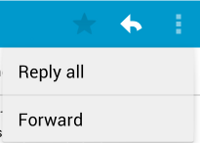 |
ąĀąĖčü. 4. Popup ą╝ąĄąĮčÄ ą▓ ą┐čĆąĖą╗ąŠąČąĄąĮąĖąĖ
Gmail, ą┐čĆąĖą▓čÅąĘą░ąĮąĮąŠąĄ ą║ oweflow-ą║ąĮąŠą┐ą║ąĄ
čüą┐čĆą░ą▓ą░ ą▓ą▓ąĄčĆčģčā. |
ąÆčüą┐ą╗čŗą▓ą░čÄčēąĄąĄ ą╝ąĄąĮčÄ (Popup Menu) čÅą▓ą╗čÅąĄčéčüčÅ ą╝ąŠą┤ą░ą╗čīąĮčŗą╝ ą╝ąĄąĮčÄ, ą║ąŠč鹊čĆąŠąĄ ą┐čĆąĖą▓čÅąĘą░ąĮąŠ ą║ View (ą┐ąŠčÅą▓ąĖą╗ąŠčüčī ąĮą░čćąĖąĮą░čÅ čü API level 11). ą×ąĮąŠ ą┐ąŠčÅą▓ą╗čÅąĄčéčüčÅ ąĮąĖąČąĄ View (ąĄčüą╗ąĖ ąĄčüčéčī ą╝ąĄčüč鹊), ąĖą╗ąĖ ą┐ąŠą▓ąĄčĆčģ (ąĄčüą╗ąĖ ą╝ąĄčüčéą░ ąĮąĄčé). Popup Menu ą┐ąŠą╗ąĄąĘąĮąŠ ą┤ą╗čÅ:
ŌĆó ą¤čĆąĄą┤ąŠčüčéą░ą▓ą╗ąĄąĮąĖčÅ ą╝ąĄąĮčÄ ą▓ čüčéąĖą╗ąĄ ą┐ąĄčĆąĄą║čĆčŗą▓ą░ąĮąĖčÅ ą┤ą╗čÅ ą┤ąĄą╣čüčéą▓ąĖą╣, ą║ąŠč鹊čĆčŗąĄ ąŠčéąĮąŠčüčÅčéčüčÅ ą║ ąŠčéą┤ąĄą╗čīąĮąŠą╝čā čüąŠą┤ąĄčƹȹĖą╝ąŠą╝čā (čéą░ą║ąŠą╝čā ą║ą░ą║ ąĘą░ą│ąŠą╗ąŠą▓ą║ąĖ ą┐ąĖčüąĄą╝ Gmail, ą║ą░ą║ čŹč鹊 ą┐ąŠą║ą░ąĘą░ąĮąŠ ąĮą░ čĆąĖčü. 4).
ą¤čĆąĖą╝ąĄčćą░ąĮąĖąĄ: čŹč鹊 ąĮąĄ č鹊 ąČąĄ čüą░ą╝ąŠąĄ, čćč鹊 ąĖ ą║ąŠąĮč鹥ą║čüčéąĮąŠąĄ ą╝ąĄąĮčÄ, ą║ąŠč鹊čĆąŠąĄ ąŠą▒čŗčćąĮąŠ ą┐čĆąĖą╝ąĄąĮčÅąĄčéčüčÅ ą┤ą╗čÅ ą┤ąĄą╣čüčéą▓ąĖą╣, ą▓ą╗ąĖčÅčÄčēąĖčģ ąĮą░ ą▓čŗą▒čĆą░ąĮąĮčŗą╣ ą║ąŠąĮč鹥ąĮčé. ąöą╗čÅ ą┤ąĄą╣čüčéą▓ąĖą╣, ą║ąŠč鹊čĆčŗąĄ ą▓ą╗ąĖčÅčÄčé ąĮą░ ą▓čŗą▒čĆą░ąĮąĮčŗą╣ ą║ąŠąĮč鹥ąĮčé ąĖčüą┐ąŠą╗čīąĘčāą╣č鹥 contextual action mode ąĖą╗ąĖ ą┐ą╗ą░ą▓ą░čÄčēąĄąĄ ą║ąŠąĮč鹥ą║čüčéąĮąŠąĄ ą╝ąĄąĮčÄ.
ŌĆó ą¤čĆąĄą┤ąŠčüčéą░ą▓ą╗ąĄąĮąĖčÅ ą▓č鹊čĆąŠą╣ čćą░čüčéąĖ ą┤ą╗čÅ ą┐ąŠčüą╗ąĄą┤ąŠą▓ą░č鹥ą╗čīąĮąŠčüčéąĖ ą║ąŠą╝ą░ąĮą┤čŗ (čéą░ą║ąŠą╣ ą║ą░ą║ ą║ąĮąŠą┐ą║ą░ čü ą┐ąŠą╝ąĄčéą║ąŠą╣ "Add", ą║ąŠč鹊čĆą░čÅ ą┐čĆąĄą┤ąŠčüčéą░ą▓ą╗čÅąĄčé popup menu čü čĆą░ąĘąĮčŗą╝ąĖ ąŠą┐čåąĖčÅą╝ąĖ ą┤ą╗čÅ ą┤ąŠą▒ą░ą▓ą╗ąĄąĮąĖčÅ).
ŌĆó ą¤čĆąĄą┤ąŠčüčéą░ą▓ą╗ąĄąĮąĖčÅ ą▓čŗą┐ą░ą┤ą░čÄčēąĄą│ąŠ čüą┐ąĖčüą║ą░ (drop-down) ąĮą░ą┐ąŠą┤ąŠą▒ąĖąĄ Spinner, ą║ąŠč鹊čĆčŗą╣ ąĮąĄ čüąŠčģčĆą░ąĮčÅąĄčé ą┐ąŠčüč鹊čÅąĮąĮčŗą╣ ą▓čŗą▒čĆą░ąĮąĮčŗą╣ ą▓ą░čĆąĖą░ąĮčé.
ąĢčüą╗ąĖ ąÆčŗ ąŠą┐čĆąĄą┤ąĄą╗ąĖą╗ąĖ ą╝ąĄąĮčÄ ą▓ XML, ą▓ąŠčé čłą░ą│ąĖ ą┤ą╗čÅ ąŠč鹊ą▒čĆą░ąČąĄąĮąĖčÅ popup menu:
1. ąĪąŠąĘą┤ą░ą╣č鹥 ą║ąŠąĮčüčéčĆčāą║č鹊čĆąŠą╝ 菹║ąĘąĄą╝ą┐ą╗čÅčĆ PopupMenu, ą║ąŠč鹊čĆčŗą╣ ą┐ąŠą╗čāčćąĖčé č鹥ą║čāčēąĖą╣ ą║ąŠąĮč鹥ą║čüčé ą┐čĆąĖą╗ąŠąČąĄąĮąĖčÅ Context ąĖ View, ą║ ą║ąŠč鹊čĆąŠą╝čā ą╝ąĄąĮčÄ ą┤ąŠą╗ąČąĮąŠ ą▒čŗčéčī ą┐čĆąĖą▓čÅąĘą░ąĮąŠ.
2. ąśčüą┐ąŠą╗čīąĘčāą╣č鹥 MenuInflater ą┤ą╗čÅ ą▓čüčéčĆą░ąĖą▓ą░ąĮąĖčÅ čĆąĄčüčāčĆčüą░ ąÆą░čłąĄą│ąŠ ą╝ąĄąĮčÄ ą▓ ąŠą▒čŖąĄą║čé Menu, ą║ąŠč鹊čĆčŗą╣ ą▓ąĄčĆąĮąĄčé PopupMenu.getMenu(). ąØą░ API level 14 ąĖ ą▒ąŠą╗ąĄąĄ ąĮąŠą▓ąŠą╝ ąÆčŗ ą╝ąŠąČąĄč鹥 ąĖčüą┐ąŠą╗čīąĘąŠą▓ą░čéčī ą▓ą╝ąĄčüč鹊 čŹč鹊ą│ąŠ PopupMenu.inflate().
3. ąÆčŗąĘąŠą▓ąĖč鹥 PopupMenu.show().
ąØą░ą┐čĆąĖą╝ąĄčĆ, ą▓ąŠčé ą║ąĮąŠą┐ą║ą░ čü ą░čéčĆąĖą▒čāč鹊ą╝ android:onClick, ą║ąŠč鹊čĆą░čÅ ą┐ąŠą║ą░ąČąĄčé popup menu:
< ImageButton
android:layout_width="wrap_content"
android:layout_height="wrap_content"
android:src="@drawable/ic_overflow_holo_dark"
android:contentDescription="@string/descr_overflow_button"
android:onClick="showPopup" />
ą¤čĆąĖą╝ąĄčĆąĮąŠ čéą░ą║ activity ą╝ąŠąČąĄčé ąŠč鹊ą▒čĆą░ąĘąĖčéčī popup menu:
public void showPopup(View v)
{
PopupMenu popup = new PopupMenu(this, v);
MenuInflater inflater = popup.getMenuInflater();
inflater.inflate(R.menu.actions, popup.getMenu());
popup.show();
}
ąØą░ API level 14 ąĖ ą▒ąŠą╗ąĄąĄ čüą▓ąĄąČąĄą╝ ąÆčŗ ą╝ąŠąČąĄč鹥 ąŠą▒čŖąĄą┤ąĖąĮąĖčéčī ą┤ą▓ąĄ čüčéčĆąŠą║ąĖ, ą║ąŠč鹊čĆčŗąĄ ą▓čüčéčĆą░ąĖą▓ą░čÄčé ą╝ąĄąĮčÄ, ą▓čŗąĘąŠą▓ąŠą╝ PopupMenu.inflate().
ą£ąĄąĮčÄ ą▒čāą┤ąĄčé ąŠčéą╝ąĄąĮąĄąĮąŠ, ą║ąŠą│ą┤ą░ ą┐ąŠą╗čīąĘąŠą▓ą░č鹥ą╗čī ą▓čŗą▒ąĄčĆąĄčé 菹╗ąĄą╝ąĄąĮčé ą╝ąĄąĮčÄ ąĖą╗ąĖ ą║ąŠčüąĮąĄčéčüčÅ ą▓ ą╗čÄą▒ąŠą╝ ą╝ąĄčüč鹥 ą▓ąĮąĄ ąĘąŠąĮčŗ ą╝ąĄąĮčÄ. ąÆčŗ ą╝ąŠąČąĄč鹥 ą┐čĆąŠčüą╗čāčłąĖą▓ą░čéčī čüąŠą▒čŗčéąĖčÅ ąŠčéą╝ąĄąĮčŗ ą╝ąĄąĮčÄ (dismiss event) čü ąĖčüą┐ąŠą╗čīąĘąŠą▓ą░ąĮąĖąĄą╝ PopupMenu.OnDismissListener.
ą×ą▒čĆą░ą▒ąŠčéą║ą░ ą║ą╗ąĖą║ąŠą▓ ą▓ ą╝ąĄąĮčÄ
ą¦č鹊ą▒čŗ ą┐čĆąĄą┤ą┐čĆąĖąĮąĖą╝ą░čéčī ą┤ąĄą╣čüčéą▓ąĖčÅ ą▓ ąŠčéą▓ąĄčé ąĮą░ ą▓čŗą▒ąŠčĆ ą┐ąŠą╗čīąĘąŠą▓ą░č鹥ą╗čÅ ą▓ ą╝ąĄąĮčÄ, ąÆčŗ ą┤ąŠą╗ąČąĮčŗ čĆąĄą░ą╗ąĖąĘąŠą▓ą░čéčī ąĖąĮč鹥čĆč乥ą╣čü PopupMenu.OnMenuItemClickListener ąĖ ąĘą░čĆąĄą│ąĖčüčéčĆąĖčĆąŠą▓ą░čéčī ąĄą│ąŠ ą▓čŗąĘąŠą▓ąŠą╝ setOnMenuItemclickListener(). ąÜąŠą│ą┤ą░ ą┐ąŠą╗čīąĘąŠą▓ą░č鹥ą╗čī ą▓čŗą▒ąĄčĆąĄčé 菹╗ąĄą╝ąĄąĮčé ą▓ ą╝ąĄąĮčÄ, čüąĖčüč鹥ą╝ą░ ą▓čŗąĘąŠą▓ąĄčé onMenuItemClick() callback ą▓ ąÆą░čłąĄą╝ ąĖąĮč鹥čĆč乥ą╣čüąĄ. ą¤čĆąĖą╝ąĄčĆ:
public void showMenu(View v)
{
PopupMenu popup = new PopupMenu(this, v);
// ąŚą┤ąĄčüčī activity čĆąĄą░ą╗ąĖąĘčāąĄčé OnMenuItemClickListener.
popup.setOnMenuItemClickListener(this);
popup.inflate(R.menu.actions);
popup.show();
}
@Override
public boolean onMenuItemClick(MenuItem item)
{
switch (item.getItemId())
{
case R.id.archive:
archive(item);
return true;
case R.id.delete:
delete(item);
return true;
default:
return false;
}
}
[ąĪąŠąĘą┤ą░ąĮąĖąĄ ą│čĆčāą┐ą┐ ą╝ąĄąĮčÄ]
ąōčĆčāą┐ą┐ą░ ą╝ąĄąĮčÄ (Menu Group) čÅą▓ą╗čÅąĄčéčüčÅ ą║ąŠą╗ą╗ąĄą║čåąĖąĄą╣ 菹╗ąĄą╝ąĄąĮč鹊ą▓ ą╝ąĄąĮčÄ, ą║ąŠč鹊čĆčŗąĄ ąĖą╝ąĄčÄčé ąŠą┐čĆąĄą┤ąĄą╗ąĄąĮąĮčŗąĄ ąŠą▒čēąĖąĄ č湥čĆčéčŗ. ąĪ ą│čĆčāą┐ą┐ą░ą╝ąĖ ąÆčŗ ą╝ąŠąČąĄč鹥:
ŌĆó ą¤ąŠą║ą░ąĘą░čéčī ąĖą╗ąĖ čüą┐čĆčÅčéą░čéčī ą▓čüąĄ 菹╗ąĄą╝ąĄąĮčéčŗ ą│čĆčāą┐ą┐čŗ ą▓čŗąĘąŠą▓ąŠą╝ setGroupVisible().
ŌĆó ąĀą░ąĘčĆąĄčłąĖčéčī ąĖą╗ąĖ ąĘą░ą┐čĆąĄčéąĖčéčī ą▓čüąĄ 菹╗ąĄą╝ąĄąĮčéčŗ ą│čĆčāą┐ą┐čŗ ą▓čŗąĘąŠą▓ąŠą╝ setGroupEnabled().
ŌĆó ąŻą║ą░ąĘą░čéčī, ą┤ąŠą╗ąČąĮčŗ ą╗ąĖ ą▓čüąĄ 菹╗ąĄą╝ąĄąĮčéčŗ ą│čĆčāą┐ą┐čŗ ąĖą╝ąĄčéčī ą▓ąŠąĘą╝ąŠąČąĮąŠčüčéčī čāčüčéą░ąĮąŠą▓ą║ąĖ ą│ą░ą╗ąŠčćą║ąĖ (checkable) ą▓čŗąĘąŠą▓ąŠą╝ setGroupCheckable().
ąÆčŗ ą╝ąŠąČąĄč鹥 čüąŠąĘą┤ą░čéčī ą│čĆčāą┐ą┐čā ą┐čāč鹥ą╝ ą▓ą╗ąŠąČąĄąĮąĖčÅ čŹą╗ąĄą╝ąĄąĮč鹊ą▓ < item > ą▓ąĮčāčéčĆčī 菹╗ąĄą╝ąĄąĮčéą░ < group > ą▓ čĆąĄčüčāčĆčüąĄ ą╝ąĄąĮčÄ (ąĄčüą╗ąĖ ąÆčŗ ąĘą░ą┤ą░ąĄč鹥 čüčéčĆčāą║čéčāčĆčā ą╝ąĄąĮčÄ č湥čĆąĄąĘ XML), ąĖą╗ąĖ ą┐čāč鹥ą╝ čāą║ą░ąĘą░ąĮąĖčÅ ąĖą┤ąĄąĮčéąĖčäąĖą║ą░č鹊čĆą░ ą│čĆčāą┐ą┐čŗ (group ID) ą▓ ą╝ąĄč鹊ą┤ąĄ add() (ąĄčüą╗ąĖ čüąŠąĘą┤ą░ą╣č鹥 ą╝ąĄąĮčÄ ą┐čĆąŠą│čĆą░ą╝ą╝ąĮąŠ).
ąÆąŠčé ą┐čĆąĖą╝ąĄčĆ čĆąĄčüčāčĆčüą░ ą╝ąĄąĮčÄ, ą║ąŠč鹊čĆčŗą╣ ąĖą╝ąĄąĄčé ą│čĆčāą┐ą┐čā:
< ?xml version="1.0" encoding="utf-8"? >
< menu xmlns:android="http://schemas.android.com/apk/res/android" >
< item android:id="@+id/menu_save"
android:icon="@drawable/menu_save"
android:title="@string/menu_save" />
< !-- menu group -- >
< group android:id="@+id/group_delete" >
< item android:id="@+id/menu_archive"
android:title="@string/menu_archive" />
< item android:id="@+id/menu_delete"
android:title="@string/menu_delete" />
< /group >
< /menu >
ąŁą╗ąĄą╝ąĄąĮčéčŗ, ą║ąŠč鹊čĆčŗąĄ ą▓ ąĮą░čģąŠą┤čÅčéčüčÅ ą▓ ą│čĆčāą┐ą┐ąĄ, ą┐ąŠčÅą▓čÅčéčüčÅ ąĮą░ ąŠą┤ąĮąŠą╝ ąĖ č鹊ą╝ ąČąĄ čāčĆąŠą▓ąĮąĄ, ą║ą░ą║ ąĖ ą┐ąĄčĆą▓čŗą╣ 菹╗ąĄą╝ąĄąĮčé ŌĆö ą▓čüąĄ čéčĆąĖ 菹╗ąĄą╝ąĄąĮčéą░ ą▓ ą╝ąĄąĮčÄ ąŠą┤ąĮąŠčāčĆąŠą▓ąĮąĄą▓čŗąĄ. ą×ą┤ąĮą░ą║ąŠ ąÆčŗ ą╝ąŠąČąĄč鹥 ą╝ąŠą┤ąĖčäąĖčåąĖčĆąŠą▓ą░čéčī č湥čĆčéčŗ čŹčéąĖčģ ą┤ą▓čāčģ 菹╗ąĄą╝ąĄąĮč鹊ą▓ ą▓ ą│čĆčāą┐ą┐ąĄ ąŠą┤ąĮąŠą▓čĆąĄą╝ąĄąĮąĮąŠ, ąŠą▒čĆą░čēą░čÅčüčī ą║ ąĮąĖą╝ č湥čĆąĄąĘ group ID ąĖ ąĖčüą┐ąŠą╗čīąĘčāčÅ ą╝ąĄč鹊ą┤čŗ, ą║ąŠč鹊čĆčŗąĄ ą▒čŗą╗ąĖ čāą┐ąŠą╝čÅąĮčāčéčŗ čĆą░ąĮąĄąĄ. ąĪąĖčüč鹥ą╝ą░ čéą░ą║ąČąĄ ąĮąĖą║ąŠą│ą┤ą░ ąĮąĄ ą▒čāą┤ąĄčé čĆą░ąĘą┤ąĄą╗čÅčéčī ą│čĆčāą┐ą┐ąĖčĆąŠą▓ą░ąĮąĮčŗąĄ 菹╗ąĄą╝ąĄąĮčéčŗ. ąØą░ą┐čĆąĖą╝ąĄčĆ, ąĄčüą╗ąĖ ąÆčŗ ąĘą░ą┤ąĄą║ą╗ą░čĆąĖčĆčāąĄč鹥 android:showAsAction="ifRoom" ą┤ą╗čÅ ą║ą░ąČą┤ąŠą│ąŠ 菹╗ąĄą╝ąĄąĮčéą░, č鹊 ąŠąĮąĖ ąŠą▒ą░ ą┐ąŠčÅą▓čÅčéčüčÅ ą▓ action bar ąĖą╗ąĖ ąŠą▒ą░ ą┐ąŠčÅą▓čÅčéčüčÅ ą▓ action overflow.
ąśčüą┐ąŠą╗čīąĘąŠą▓ą░ąĮąĖąĄ 菹╗ąĄą╝ąĄąĮč鹊ą▓ ą╝ąĄąĮčÄ čü ą│ą░ą╗ąŠčćą║ą░ą╝ąĖ (checkable)
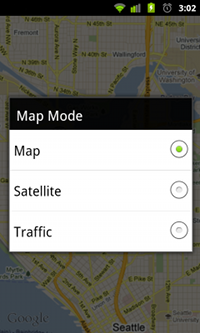 |
ąĀąĖčü. 5. ąĪą║čĆąĖąĮčłąŠčé ą┐ąŠą┤ą╝ąĄąĮčÄ
čü ą▓čŗą▒ąĖčĆą░ąĄą╝čŗą╝ąĖ 菹╗ąĄą╝ąĄąĮčéą░ą╝ąĖ. |
ą£ąĄąĮčÄ ą╝ąŠąČąĄčé ą▒čŗčéčī ą┐ąŠą╗ąĄąĘąĮąŠ ą┤ą╗čÅ ąŠčĆą│ą░ąĮąĖąĘą░čåąĖąĖ ąĖąĮč鹥čĆč乥ą╣čüą░, ą▓ ą║ąŠč鹊čĆąŠą╝ ąŠą┐čåąĖąĖ ą┐čĆąŠčüč鹊 ą▓ą║ą╗čÄčćą░čÄčéčüčÅ ąĖ ą▓čŗą║ą╗čÄčćą░čÄčéčüčÅ čü ąĖčüą┐ąŠą╗čīąĘąŠą▓ą░ąĮąĖąĄą╝ č湥ą║ą▒ąŠą║čüą░, ąĖą╗ąĖ radio-ą║ąĮąŠą┐ąŠą║ ą┤ą╗čÅ ą│čĆčāą┐ą┐, ą▓ ą║ąŠč鹊čĆčŗčģ ąŠą┐čåąĖąĖ ą▓ąĘą░ąĖą╝ąĮąŠ ąĖčüą║ą╗čÄčćą░čÄčé ą┤čĆčāą│ ą┤čĆčāą│ą░. ąØą░ čĆąĖčü. 5 ą┐ąŠą║ą░ąĘą░ąĮąŠ submenu čü 菹╗ąĄą╝ąĄąĮčéą░ą╝ąĖ, ąĖą╝ąĄčÄčēąĖą╝ąĖ čĆą░ą┤ąĖąŠą║ąĮąŠą┐ą║ąĖ.
ą¤čĆąĖą╝ąĄčćą░ąĮąĖąĄ: 菹╗ąĄą╝ąĄąĮčéčŗ ą╝ąĄąĮčÄ ą▓ Icon Menu (ąĖąĘ ą╝ąĄąĮčÄ ąŠą┐čåąĖą╣) ąĮąĄ ą╝ąŠąČąĄčé ąŠč鹊ą▒čĆą░ąĘąĖčéčī č湥ą║ą▒ąŠą║čü ąĖą╗ąĖ čĆą░ą┤ąĖąŠą║ąĮąŠą┐ą║ąĖ. ąĢčüą╗ąĖ ąÆčŗ čĆąĄčłąĖč鹥 čüą┤ąĄą╗ą░čéčī 菹╗ąĄą╝ąĄąĮčéčŗ ą▓ Icon Menu ą▓čŗą▒ąĖčĆą░ąĄą╝čŗą╝ąĖ (čü ą│ą░ą╗ąŠčćą║ą░ą╝ąĖ ąĖą╗ąĖ čĆą░ą┤ąĖąŠą║ąĮąŠą┐ą║ą░ą╝ąĖ), č鹊 ąÆčŗ ą┤ąŠą╗ąČąĮčŗ ą▓čĆčāčćąĮčāčÄ ą┐ąŠą║ą░ąĘčŗą▓ą░čéčī ą▓čŗą▒čĆą░ąĮąĮąŠąĄ čüąŠčüč鹊čÅąĮąĖąĄ ą┤ą╗čÅ ąĮčāąČąĮčŗčģ 菹╗ąĄą╝ąĄąĮč鹊ą▓ ą╝ąĄąĮčÄ čü ą┐ąŠą╝ąŠčēčīčÄ ą║ą░čĆčéąĖąĮąŠą║ (ą┐čāč鹥ą╝ čüą╝ąĄąĮčŗ ąĖą║ąŠąĮąŠą║ ą╝ąĄąĮčÄ) ąĖą╗ąĖ č鹥ą║čüčéą░ ą┤ą╗čÅ ą║ą░ąČą┤ąŠą│ąŠ ąĖąĘ ą▓čŗą▒čĆą░ąĮąĮčŗčģ ąĖąĘą╝ąĄąĮąĄąĮąĮčŗčģ čüąŠčüč鹊čÅąĮąĖą╣.
ąÆčŗ ą╝ąŠąČąĄč鹥 ąĘą░ą┤ą░čéčī ą▓čŗą▒ąĖčĆą░ąĄą╝ąŠąĄ (checkable) ą┐ąŠą▓ąĄą┤ąĄąĮąĖąĄ ą┤ą╗čÅ ąŠčéą┤ąĄą╗čīąĮčŗčģ 菹╗ąĄą╝ąĄąĮč鹊ą▓ ą╝ąĄąĮčÄ čü ąĖčüą┐ąŠą╗čīąĘąŠą▓ą░ąĮąĖąĄą╝ ą░čéčĆąĖą▒čāčéą░ android:checkable ą▓ 菹╗ąĄą╝ąĄąĮč鹥 < item >, ąĖą╗ąĖ ą┤ą╗čÅ ą▓čüąĄą╣ ą│čĆčāą┐ą┐čŗ čü ą┐ąŠą╝ąŠčēčīčÄ ą░čéčĆąĖą▒čāčéą░ android:checkableBehavior ą▓ 菹╗ąĄą╝ąĄąĮč鹥 < group >. ąØą░ą┐čĆąĖą╝ąĄčĆ, ą▓čüąĄ 菹╗ąĄą╝ąĄąĮčéčŗ ą▓ čŹč鹊ą╣ ą│čĆčāą┐ą┐ąĄ ą╝ąĄąĮčÄ ą▒čāą┤čāčé ą▓čŗą▒ąĖčĆą░ąĄą╝čŗąĄ, čü čĆą░ą┤ąĖąŠą║ąĮąŠą┐ą║ą░ą╝ąĖ:
< ?xml version="1.0" encoding="utf-8"? >
< menu xmlns:android="http://schemas.android.com/apk/res/android" >
< group android:checkableBehavior="single" >
< item android:id="@+id/red"
android:title="@string/red" />
< item android:id="@+id/blue"
android:title="@string/blue" />
< /group >
< /menu >
ąÉčéčĆąĖą▒čāčé android:checkableBehavior ą┤ąŠą┐čāčüą║ą░ąĄčé čüą╗ąĄą┤čāčÄčēąĖąĄ ą▓ą░čĆąĖą░ąĮčéčŗ:
single č鹊ą╗čīą║ąŠ ąŠą┤ąĖąĮ 菹╗ąĄą╝ąĄąĮčé ą▓ ą│čĆčāą┐ą┐ąĄ ą╝ąŠąČąĄčé ą▒čŗčéčī ą▓čŗą▒čĆą░ąĮ (čŹč鹊 čĆą░ą┤ąĖąŠą║ąĮąŠą┐ą║ąĖ).
all ą▓čüąĄ 菹╗ąĄą╝ąĄąĮčéčŗ ą▓ ą╝ąĄąĮčÄ ą╝ąŠą│čāčé ą▒čŗčéčī ą▓čŗą▒čĆą░ąĮčŗ (čŹč鹊 č湥ą║ą▒ąŠą║čüčŗ).
none ąĮąĄčé ą▓čŗą▒ąĖčĆą░ąĄą╝čŗčģ 菹╗ąĄą╝ąĄąĮč鹊ą▓ ą▓ ą╝ąĄąĮčÄ.
ąÆčŗ ą╝ąŠąČąĄč鹥 ą┐čĆąĖą╝ąĄąĮąĖčéčī ą▓čŗą▒čĆą░ąĮąĮąŠąĄ čüąŠčüč鹊čÅąĮąĖąĄ ą┐ąŠ čāą╝ąŠą╗čćą░ąĮąĖčÄ čü ą┐ąŠą╝ąŠčēčīčÄ ą░čéčĆąĖą▒čāčéą░ android:checked ą▓ 菹╗ąĄą╝ąĄąĮč鹥 < item >, ąĖ ą┐ąŠą╝ąĄąĮčÅčéčī čŹč鹊 ą▓ ą║ąŠą┤ąĄ (runtime) ą╝ąĄč鹊ą┤ąŠą╝ setChecked().
ąÜąŠą│ą┤ą░ ą▓čŗą▒čĆą░ąĮ checkable-菹╗ąĄą╝ąĄąĮčé ą╝ąĄąĮčÄ, čüąĖčüč鹥ą╝ą░ ą▓čŗąĘąŠą▓ąĄčé čüąŠąŠčéą▓ąĄčéčüčéą▓čāčÄčēąĖą╣ ą╝ąĄč鹊ą┤ callback ą┤ą╗čÅ ą▓čŗą▒čĆą░ąĮąĮąŠą│ąŠ 菹╗ąĄą╝ąĄąĮčéą░ (čéą░ą║ąŠą╣ ą║ą░ą║ onOptionsItemSelected()). ąŁč鹊 č鹊 ą╝ąĄčüč鹊, ą│ą┤ąĄ ąÆčŗ ą┤ąŠą╗ąČąĮčŗ čāčüčéą░ąĮąŠą▓ąĖčéčī čüąŠčüč鹊čÅąĮąĖąĄ č湥ą║ą▒ąŠą║čüą░, ą┐ąŠč鹊ą╝čā čćč鹊 č湥ą║ą▒ąŠą║čü ąĖą╗ąĖ čĆą░ą┤ąĖąŠą║ąĮąŠą┐ą║ą░ ąĮąĄ ą╝ąĄąĮčÅčÄčé čüą▓ąŠąĄ čüąŠčüč鹊čÅąĮąĖąĄ ą░ą▓č鹊ą╝ą░čéąĖč湥čüą║ąĖ. ąÆčŗ ą╝ąŠąČąĄč鹥 ąŠą┐čĆąŠčüąĖčéčī č鹥ą║čāčēąĄąĄ čüąŠčüč鹊čÅąĮąĖąĄ 菹╗ąĄą╝ąĄąĮčéą░ ą╝ąĄąĮčÄ (ąĮą░ą┐čĆąĖą╝ąĄčĆ ą┤ąŠ č鹊ą│ąŠ, ą║ą░ą║ ą┐ąŠą╗čīąĘąŠą▓ą░č鹥ą╗čī ą▓čŗą▒čĆą░ą╗ 菹╗ąĄą╝ąĄąĮčé ą╝ąĄąĮčÄ) ą╝ąĄč鹊ą┤ąŠą╝ isChecked() ąĖ čāčüčéą░ąĮąŠą▓ąĖčéčī čüąŠčüč鹊čÅąĮąĖąĄ ą╝ąĄč鹊ą┤ąŠą╝ setChecked(). ą¤čĆąĖą╝ąĄčĆ:
@Override
public boolean onOptionsItemSelected(MenuItem item)
{
switch (item.getItemId())
{
case R.id.vibrate:
case R.id.dont_vibrate:
if (item.isChecked()) item.setChecked(false);
else item.setChecked(true);
return true;
default:
return super.onOptionsItemSelected(item);
}
}
ąĢčüą╗ąĖ ąÆčŗ ąĮąĄ čāčüčéą░ąĮąŠą▓ąĖč鹥 checked-čüąŠčüč鹊čÅąĮąĖąĄ čéą░ą║ąĖą╝ čüą┐ąŠčüąŠą▒ąŠą╝, č鹊 ą▓ąĖą┤ąĖą╝ąŠąĄ čüąŠčüč鹊čÅąĮąĖąĄ 菹╗ąĄą╝ąĄąĮčéą░ ą╝ąĄąĮčÄ (č湥ą║ą▒ąŠą║čü ąĖą╗ąĖ čĆą░ą┤ąĖąŠą║ąĮąŠą┐ą║ą░) ąĮąĄ ąĖąĘą╝ąĄąĮčÅčéčüčÅ, ą║ąŠą│ą┤ą░ ą┐ąŠą╗čīąĘąŠą▓ą░č鹥ą╗čī ą▓čŗą▒ąĄčĆąĄčé ąĄą│ąŠ. ąÜąŠą│ą┤ą░ ąÆčŗ čāčüčéą░ąĮą░ą▓ą╗ąĖą▓ą░ąĄč鹥 čüąŠčüč鹊čÅąĮąĖąĄ checked, activity čüąŠčģčĆą░ąĮąĖčé čŹč鹊 čüąŠčüč鹊čÅąĮąĖąĄ ą┤ąŠ č鹊ą│ąŠ ą╝ąŠą╝ąĄąĮčéą░, ą║ą░ą║ ą┐ąŠą╗čīąĘąŠą▓ą░č鹥ą╗čī ą┐ąŠąĘąČąĄ čüąĮąŠą▓ą░ ąŠčéą║čĆąŠąĄčé ą╝ąĄąĮčÄ ąŠą┐čåąĖą╣, ąĖ checked-čüąŠčüč鹊čÅąĮąĖąĄ, ą║ąŠč鹊čĆąŠąĄ ą▒čŗą╗ąŠ čāčüčéą░ąĮąŠą▓ą╗ąĄąĮąŠ, ą▒čāą┤ąĄčé ą▓ąĖą┤ąĖą╝čŗą╝.
ą¤čĆąĖą╝ąĄčćą░ąĮąĖąĄ: ą▓čŗą▒ąĖčĆą░ąĄą╝čŗąĄ (checkable) 菹╗ąĄą╝ąĄąĮčéčŗ ą╝ąĄąĮčÄ ą┐čĆąĄą┤ąĮą░ąĘąĮą░č湥ąĮčŗ č鹊ą╗čīą║ąŠ ą┤ą╗čÅ ąĖčüą┐ąŠą╗čīąĘąŠą▓ą░ąĮąĖčÅ ąĮą░ ą▒ą░ąĘąĄ čüąĄčüčüąĖąĖ ą┐čĆąŠą│čĆą░ą╝ą╝čŗ, ąĖ checkable-čüąŠčüč鹊čÅąĮąĖčÅ čŹą╗ąĄą╝ąĄąĮč鹊ą▓ ą╝ąĄąĮčÄ ąĮąĄ čüąŠčģčĆą░ąĮčÅčÄčéčüčÅ, ą┐ąŠčüą╗ąĄ č鹊ą│ąŠ ą║ą░ą║ ą┐čĆąĖą╗ąŠąČąĄąĮąĖąĄ čāąĮąĖčćč鹊ąČąĄąĮąŠ ą▓ ąŠą┐ąĄčĆą░čéąĖą▓ąĮąŠą╣ ą┐ą░ą╝čÅčéąĖ. ąĢčüą╗ąĖ ąÆčŗ čģąŠčéąĖč鹥 čüąŠčģčĆą░ąĮčÅčéčī ąĮą░čüčéčĆąŠą╣ą║ąĖ ą┐čĆąĖą╗ąŠąČąĄąĮąĖčÅ ą┤ą╗čÅ ą┐ąŠą╗čīąĘąŠą▓ą░č鹥ą╗čÅ, č鹊 ąĮčāąČąĮąŠ čüą┐ąĄčåąĖą░ą╗čīąĮąŠ čüąŠčģčĆą░ąĮčÅčéčī ą┤ą░ąĮąĮčŗąĄ čü ąĖčüą┐ąŠą╗čīąĘąŠą▓ą░ąĮąĖąĄą╝ Shared Preferences.
[ąöąŠą▒ą░ą▓ą╗ąĄąĮąĖąĄ ą┐čāąĮą║č鹊ą▓ ą╝ąĄąĮčÄ ąĮą░ ą▒ą░ąĘąĄ Intent]
ąśąĮąŠą│ą┤ą░ ąÆą░ą╝ ą╝ąŠąČąĄčé ą┐ąŠąĮą░ą┤ąŠą▒ąĖčéčīčüčÅ, čćč鹊ą▒čŗ ą▓ ą┐čāąĮą║č鹥 ą╝ąĄąĮčÄ ą▒čŗą╗ 菹╗ąĄą╝ąĄąĮčé, ąĘą░ą┐čāčüą║ą░čÄčēąĖą╣ activity čü ąĖčüą┐ąŠą╗čīąĘąŠą▓ą░ąĮąĖąĄą╝ Intent (ąĮąĄąĘą░ą▓ąĖčüąĖą╝ąŠ ąŠčé č鹊ą│ąŠ, ąŠčéąĮąŠčüąĖčéčüčÅ čŹčéą░ activity ąÆą░čłąĄą╝čā ą┐čĆąĖą╗ąŠąČąĄąĮąĖčÄ ąĖą╗ąĖ ą┤čĆčāą│ąŠą╝čā ą┐čĆąĖą╗ąŠąČąĄąĮąĖčÄ). ąÜąŠą│ą┤ą░ ąÆčŗ ąĘąĮą░ąĄč鹥 intent, ą║ąŠč鹊čĆčŗą╣ čģąŠčéąĖč鹥 ąĖčüą┐ąŠą╗čīąĘąŠą▓ą░čéčī, ąĖ čā ąÆą░čü ąĄčüčéčī čüą┐ąĄčåąĖą░ą╗čīąĮčŗą╣ 菹╗ąĄą╝ąĄąĮčé ą╝ąĄąĮčÄ ą┤ą╗čÅ ąĖąĮąĖčåąĖą░ą╗ąĖąĘą░čåąĖąĖ intent, č鹊 ąÆčŗ ą╝ąŠąČąĄč鹥 ąĘą░ą┐čāčüčéąĖčéčī intent č湥čĆąĄąĘ startActivity() ą▓ čüąŠąŠčéą▓ąĄčéčüčéą▓čāčÄčēąĄą╝ ą╝ąĄč鹊ą┤ąĄ callback ą▓čŗą▒čĆą░ąĮąĮąŠą│ąŠ 菹╗ąĄą╝ąĄąĮčéą░ ą╝ąĄąĮčÄ (čéą░ą║ąŠą╝ ą║ą░ą║ onOptionsItemSelected() callback).
ą×ą┤ąĮą░ą║ąŠ ąĄčüą╗ąĖ ąÆčŗ ąĮąĄ čāą▓ąĄčĆąĄąĮčŗ, ą║ą░ą║ąŠąĄ ąĖą╝ąĄąĮąĮąŠ ą┐čĆąĖą╗ąŠąČąĄąĮąĖąĄ (ąŠą▒čĆą░ą▒ą░čéčŗą▓ą░čÄčēąĄąĄ intent) čüąŠą┤ąĄčƹȹĖčéčüčÅ ąĮą░ čāčüčéčĆąŠą╣čüčéą▓ąĄ ą┐ąŠą╗čīąĘąŠą▓ą░č鹥ą╗čÅ, č鹊 ą┤ąŠą▒ą░ą▓ą╗ąĄąĮąĖąĄ 菹╗ąĄą╝ąĄąĮčéą░ ą╝ąĄąĮčÄ ą╝ąŠąČąĄčé ą┐čĆąĖą▓ąĄčüčéąĖ ą║ č鹊ą╝čā, čćč鹊 čŹč鹊čé ą┐čāąĮą║čé ą╝ąĄąĮčÄ čĆą░ą▒ąŠčéą░čéčī ąĮąĄ ą▒čāą┤ąĄčé, ą┐ąŠč鹊ą╝čā čćč鹊 intent ą╝ąŠąČąĄčé ąĮąĄ ąĮą░ą╣čéąĖ activity. ą¦č鹊ą▒čŗ ąĖčüą┐čĆą░ą▓ąĖčéčī čŹč鹊, Android ą┐ąŠąĘą▓ąŠą╗čÅąĄčé ąÆą░ą╝ ą┤ąĖąĮą░ą╝ąĖč湥čüą║ąĖ ą┤ąŠą▒ą░ą▓ą╗čÅčéčī 菹╗ąĄą╝ąĄąĮčéčŗ ą║ ąÆą░čłąĄą╝čā ą╝ąĄąĮčÄ, ą║ąŠą│ą┤ą░ Android ąĮą░čģąŠą┤ąĖčé čĆą░ąĘąĮčŗąĄ activity ąĮą░ čāčüčéčĆąŠą╣čüčéą▓ąĄ, ą║ąŠč鹊čĆčŗąĄ ąŠą▒čĆą░ą▒ą░čéčŗą▓ą░čÄčé ąÆą░čł intent.
ą¦č鹊ą▒čŗ ą┤ąŠą▒ą░ą▓ąĖčéčī 菹╗ąĄą╝ąĄąĮčéčŗ ą╝ąĄąĮčÄ, ąŠčüąĮąŠą▓čŗą▓ą░čÅčüčī ąĮą░ ą┤ąŠčüčéčāą┐ąĮčŗčģ activity, ą║ąŠč鹊čĆčŗąĄ ą┐čĆąĖąĮąĖą╝ą░čÄčé intent:
1. ą×ą┐čĆąĄą┤ąĄą╗ąĖč鹥 intent čü ą║ą░č鹥ą│ąŠčĆąĖąĄą╣ CATEGORY_ALTERNATIVE ąĖ/ąĖą╗ąĖ CATEGORY_SELECTED_ALTERNATIVE, ą┐ą╗čÄčü ą╗čÄą▒čŗąĄ ą┤ąŠą┐ąŠą╗ąĮąĖč鹥ą╗čīąĮčŗąĄ čéčĆąĄą▒ąŠą▓ą░ąĮąĖčÅ.
2. ąÆčŗąĘąŠą▓ąĖč鹥 Menu.addIntentOptions(), č鹊ą│ą┤ą░ Android ą▒čāą┤ąĄčé ąĖčüą║ą░čéčī ą╗čÄą▒čŗąĄ ą┐čĆąĖą╗ąŠąČąĄąĮąĖčÅ, ą║ąŠč鹊čĆčŗąĄ ą╝ąŠą│čāčé ą▓čŗą┐ąŠą╗ąĮąĖčéčī intent, ąĖ ą┤ąŠą▒ą░ą▓ąĖčé ąĖčģ ą▓ ąÆą░čłąĄ ą╝ąĄąĮčÄ.
ąĢčüą╗ąĖ ąĮąĄčé ą┐čĆąĖą╗ąŠąČąĄąĮąĖą╣, ą║ąŠč鹊čĆčŗąĄ ą╝ąŠą│čāčé čāą┤ąŠą▓ą╗ąĄčéą▓ąŠčĆąĖčéčī intent, č鹊 čüąŠąŠčéą▓ąĄčéčüčéą▓čāčÄčēąĖąĄ ą┐čāąĮą║čéčŗ ą╝ąĄąĮčÄ ą┤ąŠą▒ą░ą▓ą╗ąĄąĮčŗ ąĮąĄ ą▒čāą┤čāčé.
ą¤čĆąĖą╝ąĄčćą░ąĮąĖąĄ: CATEGORY_SELECTED_ALTERNATIVE ąĖčüą┐ąŠą╗čīąĘčāąĄčéčüčÅ ą┤ą╗čÅ ąŠą▒čĆą░ą▒ąŠčéą║ąĖ č鹥ą║čāčēąĄą│ąŠ ą▓čŗą▒čĆą░ąĮąĮąŠą│ąŠ 菹╗ąĄą╝ąĄąĮčéą░ ąĮą░ 菹║čĆą░ąĮąĄ. ąóą░ą║ čćč鹊 ąŠąĮ ą┤ąŠą╗ąČąĄąĮ ąĖčüą┐ąŠą╗čīąĘąŠą▓ą░čéčīčüčÅ č鹊ą╗čīą║ąŠ ą║ ą║ąŠą│ą┤ą░ čüąŠąĘą┤ą░ąĄčéčüčÅ ą╝ąĄąĮčÄ ą▓čŗąĘąŠą▓ąŠą╝ onCreateContextMenu().
ą¤čĆąĖą╝ąĄčĆ:
@Override
public boolean onCreateOptionsMenu(Menu menu)
{
super.onCreateOptionsMenu(menu);
// ąĪąŠąĘą┤ą░ąĄčéčüčÅ Intent, ą║ąŠč鹊čĆčŗą╣ ąŠą┐ąĖčüčŗą▓ą░ąĄčé čéčĆąĄą▒ąŠą▓ą░ąĮąĖčÅ ą┤ą╗čÅ ą┤ąŠą▒ą░ą▓ą╗ąĄąĮąĖčÅ
// ą▓ ąĮą░čłąĄ ą╝ąĄąĮčÄ. ą¤čĆąĄą┤ą╗ąŠąČąĄąĮąĮąŠąĄ ą┐čĆąĖą╗ąŠąČąĄąĮąĖąĄ ą┤ąŠą╗ąČąĮąŠ ą▓ą║ą╗čÄčćą░čéčī ąĘąĮą░č湥ąĮąĖąĄ
// ą║ą░č鹥ą│ąŠčĆąĖąĖ Intent.CATEGORY_ALTERNATIVE.
Intent intent = new Intent(null, dataUri);
intent.addCategory(Intent.CATEGORY_ALTERNATIVE);
// ą¤ąŠąĖčüą║ ąĖ čĆą░čüčłąĖčĆąĄąĮąĖąĄ ą╝ąĄąĮčÄ čü ą┤ąŠą┐čāčüčéąĖą╝čŗą╝ąĖ ą┐čĆąĄą┤ąŠčüčéą░ą▓ą╗ąĄąĮąĮčŗą╝ąĖ ą┐čĆąĖą╗ąŠąČąĄąĮąĖčÅą╝ąĖ.
menu.addIntentOptions(
R.id.intent_group, // ąōčĆčāą┐ą┐ą░ ą╝ąĄąĮčÄ, ą▓ ą║ąŠč鹊čĆčāčÄ ą▒čāą┤čāčé ą┤ąŠą▒ą░ą▓ą╗ąĄąĮčŗ ąĮąŠą▓čŗąĄ 菹╗ąĄą╝ąĄąĮčéčŗ
0, // ąŻąĮąĖą║ą░ą╗čīąĮčŗą╣ ID (ąŠčéčüčāčéčüčéą▓čāąĄčé)
0, // ą¤ąŠčĆčÅą┤ąŠą║ ą┤ą╗čÅ čŹą╗ąĄą╝ąĄąĮč鹊ą▓ (ąĮąĄ čāą║ą░ąĘą░ąĮ)
this.getComponentName(), // ąśą╝čÅ č鹥ą║čāčēąĄą╣ activity
null, // ą×čéą┤ąĄą╗čīąĮčŗąĄ 菹╗ąĄą╝ąĄąĮčéčŗ, ą║ąŠč鹊čĆčŗąĄ ą▒čāą┤čāčé čĆą░ąĘą╝ąĄčēąĄąĮčŗ ą┐ąĄčĆą▓čŗą╝ąĖ (ąĖčģ ąĮąĄčé)
intent, // Intent, čüąŠąĘą┤ą░ąĮąĮčŗą╣ čĆą░ąĮąĄąĄ, ą║ąŠč鹊čĆčŗą╣ ąŠą┐ąĖčüčŗą▓ą░ąĄčé ąĮą░čłąĖ čéčĆąĄą▒ąŠą▓ą░ąĮąĖčÅ
0, // ąöąŠą┐ąŠą╗ąĮąĖč鹥ą╗čīąĮčŗąĄ čäą╗ą░ą│ąĖ ą┤ą╗čÅ čāą┐čĆą░ą▓ą╗ąĄąĮąĖčÅ čŹą╗ąĄą╝ąĄąĮčéą░ą╝ąĖ (ąĮąĄ čāą║ą░ąĘą░ąĮčŗ)
null); // ą£ą░čüčüąĖą▓ MenuItem, ą║ąŠč鹊čĆčŗą╣ ą║ąŠčĆčĆąĄą╗ąĖčĆčāąĄčé čüąŠ čüą┐ąĄčåąĖą░ą╗čīąĮčŗą╝ąĖ 菹╗ąĄą╝ąĄąĮčéą░ą╝ąĖ (ąŠčéčüčāčéčüčéą▓čāąĄčé)
return true;
}
ąöą╗čÅ ą║ą░ąČą┤ąŠą╣ ąĮą░ą╣ą┤ąĄąĮąĮąŠą╣ activity, ą║ąŠč鹊čĆą░čÅ ą┐čĆąĄą┤ąŠčüčéą░ą▓ą╗čÅąĄčé intent filter, ą┐ąŠą┤čģąŠą┤čÅčēąĖą╣ ąĘą░ą┤ą░ąĮąĮąŠą╝čā intent, ą▒čāą┤ąĄčé ą┤ąŠą▒ą░ą▓ą╗ąĄąĮ 菹╗ąĄą╝ąĄąĮčé ą╝ąĄąĮčÄ čü ąĖčüą┐ąŠą╗čīąĘąŠą▓ą░ąĮąĖąĄą╝ ąĘąĮą░č湥ąĮąĖčÅ android:label ą▓ intent filter ą▓ ą║ą░č湥čüčéą▓ąĄ č鹥ą║čüčéą░ ą▓ ą┐čāąĮą║č鹥 ą╝ąĄąĮčÄ ąĖ ąĖą║ąŠąĮą║ą░ ą┐čĆąĖą╗ąŠąČąĄąĮąĖčÅ ą▓ ą║ą░č湥čüčéą▓ąĄ ąĖą║ąŠąĮą║ąĖ ą┐čāąĮą║čéą░ ą╝ąĄąĮčÄ. ą£ąĄč鹊ą┤ addIntentOptions() ą▓ąŠąĘą▓čĆą░čéąĖčé ą║ąŠą╗ąĖč湥čüčéą▓ąŠ ą┤ąŠą▒ą░ą▓ą╗ąĄąĮąĮčŗčģ ą┐čāąĮą║č鹊ą▓ ą╝ąĄąĮčÄ.
ą¤čĆąĖą╝ąĄčćą░ąĮąĖąĄ: ą║ąŠą│ą┤ą░ ąÆčŗ ą▓čŗąĘčŗą▓ą░ąĄč鹥 addIntentOptions(), ąŠąĮ ą┐ąĄčĆąĄąŠą┐čĆąĄą┤ąĄą╗čÅąĄčé ą▓čüąĄ ą┐čāąĮą║čéčŗ ą╝ąĄąĮčÄ ą▓ ą│čĆčāą┐ą┐ąĄ, čāą║ą░ąĘą░ąĮąĮąŠą╣ ą▓ ą┐ąĄčĆą▓ąŠą╝ ą░čĆą│čāą╝ąĄąĮč鹥.
ąĀą░ąĘčĆąĄčłąĄąĮąĖąĄ ą┤ą╗čÅ ąÆą░čłąĄą╣ activity ą▒čŗčéčī ą┤ąŠą▒ą░ą▓ą╗ąĄąĮąĮąŠą╣ ą▓ ą┤čĆčāą│ąĖąĄ ą╝ąĄąĮčÄ
ąÆčŗ čéą░ą║ąČąĄ ą╝ąŠąČąĄč鹥 ą┐čĆąĄą┤ąŠčüčéą░ą▓ąĖčéčī čüąĄčĆą▓ąĖčüčŗ ąÆą░čłąĄą╣ activity ą┤ą╗čÅ ą┤čĆčāą│ąĖčģ ą┐čĆąĖą╗ąŠąČąĄąĮąĖą╣, čéą░ą║ čćč鹊 ąÆą░čłąĄ ą┐čĆąĖą╗ąŠąČąĄąĮąĖąĄ ą╝ąŠąČąĄčé ą▒čŗčéčī ą┤ąŠą▒ą░ą▓ą╗ąĄąĮąŠ ą▓ ą╝ąĄąĮčÄ ą┤čĆčāą│ąĖčģ ą┐čĆąŠą│čĆą░ą╝ą╝ (ąŠą▒čĆą░čéąĮą░čÅ čĆąŠą╗čī ą║ čĆąŠą╗ąĖ, ąŠą┐ąĖčüą░ąĮąĮąŠą╣ ą▓čŗčłąĄ).
ą¦č鹊ą▒čŗ ą╝ąŠąČąĮąŠ ą▒čŗą╗ąŠ ą┤ąŠą▒ą░ą▓ąĖčéčī ą┐čĆąĖą╗ąŠąČąĄąĮąĖąĄ ą▓ ą╝ąĄąĮčÄ ą┤čĆčāą│ąĖčģ ą┐čĆąĖą╗ąŠąČąĄąĮąĖą╣, ąÆą░ą╝ ąĮčāąČąĮąŠ ąŠą┐čĆąĄą┤ąĄą╗ąĖčéčī intent filter ą║ą░ą║ ąŠą▒čŗčćąĮąŠ, ąĮąŠ čāą▒ąĄą┤ąĖčéčīčüčÅ, čćč鹊 ą┤ąŠą▒ą░ą▓ą╗ąĄąĮčŗ ąĘąĮą░č湥ąĮąĖčÅ CATEGORY_ALTERNATIVE ąĖ/ąĖą╗ąĖ CATEGORY_SELECTED_ALTERNATIVE ą┤ą╗čÅ ą║ą░č鹥ą│ąŠčĆąĖąĖ intent filter. ąØą░ą┐čĆąĖą╝ąĄčĆ:
< intent-filter label="@string/resize_image" >
...
< category android:name="android.intent.category.ALTERNATIVE" />
< category android:name="android.intent.category.SELECTED_ALTERNATIVE" />
...
< /intent-filter>
ąöąŠą┐ąŠą╗ąĮąĖč鹥ą╗čīąĮčāčÄ ąĖąĮč乊čĆą╝ą░čåąĖčÄ ą┐ąŠ ąĮą░ą┐ąĖčüą░ąĮąĖčÄ čäąĖą╗čīčéčĆąŠą▓ intent čüą╝. ą▓ ą┤ąŠą║čāą╝ąĄąĮč鹥 Intents and Intent Filters [6]. ąöą╗čÅ ą┐ąŠą╗čāč湥ąĮąĖčÅ ą┐čĆąĖą╝ąĄčĆą░ čŹč鹊ą╣ č鹥čģąĮąĖą║ąĖ čüą╝. ą┐čĆąĖą╝ąĄčĆ ą║ąŠą┤ą░ Note Pad.
[ąĪčüčŗą╗ą║ąĖ]
1. Menus site:developer.android.com.
2. Menu Resource site:developer.android.com.
3. ąÜą╗ą░čüčü Activity.
4. Fragments site:developer.android.com.
5. Action Bar site:developer.android.com.
6. Intents and Intent Filters site:developer.android.com. |
